advertisement
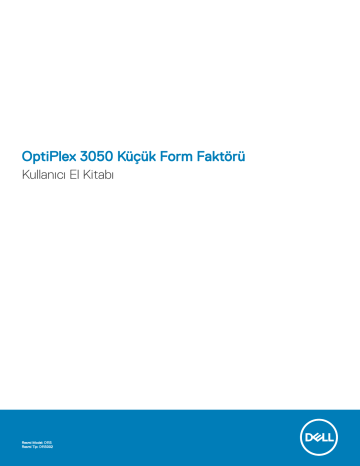
OptiPlex 3050 Küçük Form Faktörü
Kullanıcı El Kitabı
Resmi Model: D11S
Resmi Tip: D11S002
Notlar, dikkat edilecek noktalar ve uyarılar
NOT: NOT, ürününüzü daha iyi kullanmanıza yardımcı olacak önemli bilgiler sağlar.
DİKKAT: DİKKAT, donanımda olabilecek hasarları ya da veri kaybını belirtir ve bu sorunun nasıl önleneceğini anlatır.
UYARI: UYARI, meydana gelebilecek olası maddi hasar, kişisel yaralanma veya ölüm tehlikesi anlamına gelir.
© 2017 Dell Inc. or its subsidiaries. All rights reserved.
Dell, EMC ve diğer ticari markalar, Dell Inc. veya bağlı kuruluşlarının ticari markalarıdır. Diğer ticari markalar ilgili sahiplerinin ticari markaları olabilir.
2017 - 02
Revizyon A00
İçindekiler
İçindekiler 3
4 İçindekiler
İçindekiler 5
1
Bilgisayarınızda Çalışma
Güvenlik talimatları
Bilgisayarınızı olası hasarlardan korumak ve kendi kişisel güvenliğinizi sağlamak için aşağıdaki güvenlik ilkelerini kullanın. Aksi belirtilmedikçe, bu belgede verilen her yordamda aşağıdaki koşulların geçerli olduğu varsayılır:
• Bilgisayarınızla birlikte gelen güvenlik bilgilerini okudunuz.
• Çıkarma prosedürü ters sırayla uygulanarak bir bileşen değiştirilebilir veya (ayrı satın alınmışsa) takılabilir.
UYARI: Bilgisayar kapağını veya panellerini açmadan önce tüm güç kaynaklarını çıkarın. Bilgisayarınızın içinde çalışmayı bitirdikten sonra, güç kaynağına bağlamadan önce tüm kapakları, panelleri ve vidaları yeniden takın.
UYARI: Bilgisayarınızın içinde çalışmadan önce, bilgisayarınızla birlikte verilen güvenlik bilgilerini okuyun. Ek güvenliğe yönelik en iyi uygulama bilgileri için www.Dell.com/regulatory_compliance adresindeki Regulatory Compliance (Düzenlemelere Uygunluk)
Ana Sayfasına bakın.
DİKKAT: Birçok onarım, yalnızca yetkili servis teknisyeni tarafından yapılabilir. Yalnızca ürün belgelerinizde izin verilen ya da
çevrimiçi veya telefon servisi ve destek ekibi tarafından yönlendirilen sorun giderme ve basit onarım işlemlerini yapmalısınız. Dell tarafından yetkilendirilmemiş servislerden kaynaklanan zararlar garantinizin kapsamında değildir. Ürünle birlikte gelen güvenlik talimatlarını okuyun ve uygulayın.
DİKKAT: Elektrostatik boşalımı önlemek için bir bilek topraklama kayışı kullanarak ya da bilgisayarın arkasındaki konektöre dokunurken aynı anda boyanmamış bir metal yüzeye periyodik olarak dokunarak kendinizi topraklayın.
DİKKAT: Bileşenleri ve kartları itina ile kullanın. Bileşenlere veya kartların üzerindeki temas noktalarına dokunmayın. Kartları uç kısmından veya metal montaj kenarından tutun. İşlemci gibi bileşenleri pinlerinden değil kenarlarından tutun.
DİKKAT: Bir kabloyu çıkarırken kablonun kendisinden değil, konektör kısmından veya çekme yerinden tutarak çekin. Bazı kablolarda kilitleme dilleri vardır; bu tür kabloları çıkarırken, kabloyu çekmeden önce kilitleme dillerini içeriye bastırın. Konektörleri
çıkartırken, konektör pinlerinin eğilmesini önlemek için konektörleri düz tutun. Ayrıca bir kabloyu bağlamadan önce, her iki konektörün yönlerinin doğru olduğundan ve doğru hizalandıklarından emin olun.
NOT: Bilgisayarınızın ve belirli bileşenlerin rengi bu belgede gösterilenden farklı olabilir.
Bilgisayarınızın içinde çalışmadan önce
Bilgisayara zarar vermekten kaçınmak için, bilgisayarın içinde çalışmadan önce aşağıdaki adımları uygulayın.
1
okuduğunuzdan emin olun.
2 Bilgisayar kapağının çizilmesini önlemek için, çalışma yüzeyinin düz ve temiz olmasını sağlayın.
3 Bilgisayarınızı kapatın.
DİKKAT: Ağ kablosunu çıkarmak için, önce kabloyu bilgisayarınızdan ve ardından ağ aygıtından çıkarın.
4 Tüm ağ kablolarını bilgisayardan çıkarın.
5 Bilgisayarınızı ve tüm bağlı aygıtları elektrik prizlerinden çıkarın.
6 Sistem kartını topraklamak için, sistem bağlantısı yokken güç düğmesini basılı tutun.
7 Kapağı çıkarın.
DİKKAT: Bilgisayarın içinde herhangi bir şeye dokunmadan önce, bir bilek topraklama kayışı kullanarak ya da bilgisayarın arkasındaki konektöre dokunurken aynı zamanda boyanmamış metal bir yüzeye periyodik olarak dokunarak kendinizi topraklayın.
6 Bilgisayarınızda Çalışma
Bilgisayarınızı kapatma
Bilgisayarınızı kapatma — Windows 10
DİKKAT: Veri kaybını önlemek için, bilgisayarınızı kapatmadan önce tüm açık dosyaları kaydedip kapatın ve açık programlardan
çıkın.
1
2
tıklayın veya dokunun.
tıklayın veya dokunun ve ardından Kapat seçeneğine tıklayın veya dokunun.
NOT: Bilgisayarın ve takılı aygıtların kapandığından emin olun. İşletim sisteminizi kapattıktan sonra bilgisayarınız ve takılı aygıtlar otomatik olarak kapanmazsa, kapatmak için güç düğmesini 6 saniye boyunca basılı tutun.
Bilgisayarınızı kapatma — Windows 7
DİKKAT: Veri kaybını önlemek için, bilgisayarınızı kapatmadan önce tüm açık dosyaları kaydedip kapatın ve açık programlardan
çıkın.
1 Başlat düğmesini tıklatın.
2 Shut down (Kapat) 'ı tıklayın.
NOT: Bilgisayarın ve takılı aygıtların kapandığından emin olun. İşletim sisteminizi kapattıktan sonra bilgisayarınız ve takılı aygıtlar otomatik olarak kapanmazsa, kapatmak için güç düğmesini 6 saniye boyunca basılı tutun.
Bilgisayarınızın içinde çalıştıktan sonra
Herhangi bir parça değiştirme işleminden sonra, bilgisayarınızı açmadan önce harici aygıtları, kartları, kabloları vs. taktığınızdan emin olun.
1 Kapağı yerine takın.
DİKKAT: Ağ kablosu takmak için kabloyu önce ağ aygıtına takın ve ardından bilgisayara takın.
2 Bilgisayarınıza telefon veya ağ kablolarını bağlayın.
3 Bilgisayarınızı ve tüm bağlı aygıtları elektrik prizlerine takın.
4 Bilgisayarınızı açın.
5 Gerekirse, ePSA diagnostics (ePSA tanılama) programını çalıştırarak bilgisayarın düzgün çalıştığını doğrulayın.
Bilgisayarınızda Çalışma 7
2
Bileşenleri takma ve çıkarma
Bu bölümde bileşenlerin bilgisayarınızdan çıkarılmasına veya takılmasına dair ayrıntılı bilgi yer almaktadır.
Önerilen araçlar
Bu belgedeki yordamlar için aşağıdaki araçlar gerekebilir:
• Küçük düz uçlu tornavida
• Phillips 1 numaralı tornavida
• Küçük plastik çizici
Arka kapak
Kapağı Çıkarma
1
Bilgisayarınızın içinde çalışmadan önce bölümündeki prosedüre uyun.
2 Kapağı serbest bırakmak için: a Kapağı bilgisayara sabitleyen tutma vidalarını gevşetin [1].
b Kapağı bilgisayarın arkasına doğru kaydırın [2].
8 Bileşenleri takma ve çıkarma
3 Kapağı bilgisayardan çıkarmak için kapağı kaldırın [3].
Kapağı Takma
1 Kapağı bilgisayarın üzerine yerleştirin ve yerine oturana kadar kaydırın.
2 Kapağı bilgisayara sabitlemek için tutucu vidaları sıkın.
3
Bilgisayarınızda çalıştıktan sonra bölümündeki prosedürlere uyun.
Genişletme kartı
Genişletme kartını çıkarma
1
Bilgisayarınızın içinde çalışmadan önce bölümündeki prosedüre uyun.
2
3 Genişletme kartının mandalını açmak için metal plakayı çekin.
Bileşenleri takma ve çıkarma 9
4 Genişletme kartını çıkarmak için: a Genişletme kartının altındaki serbest bırakma plakasını çekin [1].
b Genişletme kartının bağlantısını kesin ve kaldırarak konektörden çıkarın [2].
10 Bileşenleri takma ve çıkarma
Genişletme Kartını Takma
1 Genişleme kartını sistem kartındaki konnektöre takın.
2 Yerine oturana dek genişleme kartını bastırın.
3 Genişleme kartı kulağını kapatın ve yerine oturana kadar bastırın.
4
5
Bilgisayarınızda çalıştıktan sonra bölümündeki prosedürlere uyun.
Düğme pil
Düğme pili çıkarma
1
Bilgisayarınızın içinde çalışmadan önce bölümündeki prosedüre uyun.
2 Şunları çıkarın: a
3 Düğme pili çıkarmak için: a Düğme pil yerinden çıkana kadar serbest bırakma mandalına basın [1].
b Düğme pili, sistem kartındaki konektörden çıkarın [2].
Bileşenleri takma ve çıkarma 11
Düğme pili takma
1 Düğme pili "+" simgesi yukarı bakacak şekilde tutun ve konektörün pozitif tarafındaki sabitleme tırnaklarının altına kaydırın.
2 Yerine oturana kadar, pili konnektöre doğru bastırın.
3 Şunları takın: a
4
Bilgisayarınızda çalıştıktan sonra bölümündeki prosedürlere uyun.
Ön Çerçeve
Çerçeveyi çıkarma
1
Bilgisayarınızın içinde çalışmadan önce bölümündeki prosedüre uyun.
2
3 Ön çerçeveyi sökmek için: a Ön çerçevenin bilgisayardan ayırmak için tırnakları kaldırın [1].
b Ön çerçeveyi bilgisayardan çıkarın [2].
12 Bileşenleri takma ve çıkarma
Çerçevenin takılması
1 Çerçeve üzerindeki tırnakları bilgisayar üzerindeki yuvalara takın.
2 Çerçeveyi tırnaklar yerine oturana kadar bastırın.
3
4
Bilgisayarınızda çalıştıktan sonra bölümündeki prosedürlere uyun.
Hoparlör
Hoparlörü çıkarma
1
Bilgisayarınızın içinde çalışmadan önce bölümündeki prosedüre uyun.
2 Şunları çıkarın: a
b
c
sabit sürücü ve optik sürücü modülü
3 Hoparlörü çıkarmak için: a Sistem kartından hoparlör kablosunu çıkarın [1].
b Serbest bırakma tırnaklarına bastırın ve hoparlörü kaldırarak bilgisayardan çıkarın [2] [3].
Bileşenleri takma ve çıkarma 13
Hoparlörü takma
1 Hoparlörü yuvasına takın ve yerine oturana kadar bastırın.
2 Hoparlör kablosunu sistem kartındaki konnektöre takın.
3 Şunları takın: a
sabit sürücü ve optik sürücü modülü
b
c
4
Bilgisayarınızda çalıştıktan sonra bölümündeki prosedürlere uyun.
İzinsiz giriş önleme anahtarı
İzinsiz giriş önleme anahtarını çıkarma
1
Bilgisayarınızın içinde çalışmadan önce bölümündeki prosedüre uyun.
2 Şunları çıkarın: a
3 İzinsiz giriş önleme anahtarını çıkarmak için: a İzinsiz giriş önleme anahtarı kablosunu sistem kartındaki konnektörden sökün [1][2].
b İzinsiz giriş önleme anahtarını kaydırın ve bilgisayardan kaldırarak çıkarın [3].
14 Bileşenleri takma ve çıkarma
İzinsiz giriş anahtarını takma
1 İzinsiz giriş önleme anahtarını kasadaki yuvaya takın.
2 İzinsiz girişi önleme anahtarı kablosunu sistem kartına bağlayın.
3 Şunları takın: a
4
Bilgisayarınızda çalıştıktan sonra bölümündeki prosedürlere uyun.
Sabit sürücü ve optik sürücü modülü
Sabit sürücü ve optik sürücü modülünü çıkarma
1
Bilgisayarınızın içinde çalışmadan önce bölümündeki prosedüre uyun.
2
3
çıkarın.
4 Sabit sürücü ve optik sürücü modülünü serbest bırakmak için: a Veri ve güç kablolarını sabit sürücü aksamındaki konektörlerden sökün [1] [2].
b Kabloyu klipsten kurtararak ayırın [3].
c Sabit sürücü ve optik modülün kilidini açmak için serbest bırakma tırnağını kaydırın [4].
Bileşenleri takma ve çıkarma 15
5 Sabit sürücü ve optik sürücü modülünü çıkarmak için: a Serbest bırakma tırnağını çekin [1].
b Serbest bırakma tırnağını tutarak, optik sürücü veri ve güç kablolarını çıkarın [2].
c Sabit sürücü ve optik sürücü modülünü bilgisayardan kaydırıp kaldırın [3].
16 Bileşenleri takma ve çıkarma
Sabit sürücü ve optik sürücü modülünü takma
1 Veri ve güç kablolarını optik sürücüye takın.
2 Sabit sürücü ve optik sürücü modülünü bilgisayarın üzerindeki yuvaya takın.
3 HDD aksam kablolarını klipsten geçirerek yerleştirin.
4 Modülü kilitlemek için serbest bırakma tırnağını kaydırın.
5 Güç verisi ve güç kablosunu sabit sürücü ve optik sürücü modülüne takın.
6
takın.
7
8
Bilgisayarınızda çalıştıktan sonra bölümündeki prosedürlere uyun.
Depolama
Seçtiğiniz yapılandırmaya bağlı olarak, bir 3,5 inç sabit sürücü aksamınız veya iki 2,5 inç sabit sürücü aksamınız vardır.
2,5 inç sürücü çıkarma
1
Bilgisayarınızın içinde çalışmadan önce bölümündeki prosedüre uyun.
2 Şunları çıkarın: a
b
sabit sürücü ve optik sürücü modülü
3 Sabit sürücüyü çıkarmak için: a Sabit sürücüyü modüle sabitleyen vidaları sökün [1].
b Sabit sürücüyü modülden kaydırıp kaldırın [2].
2,5 inç sürücü aksamını takma
1 Sürücü aksamını bilgisayarın üzerindeki yuvaya takın.
2 Güç kablosunu, sürücü braketindeki yuvaya bağlayın.
3 Şunları takın: a
sabit sürücü ve optik sürücü modülü
b
4
Bilgisayarınızda çalıştıktan sonra bölümündeki prosedürlere uyun.
Bileşenleri takma ve çıkarma 17
Optik Sürücü
Optik sürücünün çıkarılması
1
Bilgisayarınızın içinde çalışmadan önce bölümündeki prosedüre uyun.
2 Şunları çıkarın: a
b
c
sabit sürücü ve optik sürücü modülü
3 Optik sürücüyü çıkarmak için: a Optik sürücüyü modüle sabitleyen vidaları sökün [1].
b Optik sürücüyü modülden çekin [2].
Optik Sürücüyü Takma
1 Optik sürücüyü optik sürücü modülüne kaydırarak takın.
2 Optik sürücüyü modüle sabitleyen vidaları yerine takın.
3 Şunları takın: a
sabit sürücü ve optik sürücü modülü
b
c
4
Bilgisayarınızda çalıştıktan sonra bölümündeki prosedürlere uyun.
18 Bileşenleri takma ve çıkarma
M.2 PCIe SSD
M.2 PCIe SSD'yi çıkarma
1
Bilgisayarınızın içinde çalışmadan önce bölümündeki prosedüre uyun.
2 Şunları çıkarın: a
b
c
sabit sürücü ve optik sürücü modülü
3 M.2 PCIe SSD'yi çıkarmak için: a M.2 PCIe SSD'yi serbest bırakmak için mavi tırnağı çekin.
b M.2 PCIe SSD'yi SSD konektöründen çıkarın.
M.2 PCIe SSD'yi takma
1 M.2 PCIe SSD'yi konektöre takın.
2 M.2 PCIe SSD'yi sabitlemek için mavi tırnağa bastırın.
3 Şunları takın: a
sabit sürücü ve optik sürücü modülü
b c
Bileşenleri takma ve çıkarma 19
d
e
4
Bilgisayarınızda çalıştıktan sonra bölümündeki prosedürlere uyun.
Isı emici aksamı
Isı emici aksamını çıkarma
1
Bilgisayarınızın içinde çalışmadan önce bölümündeki prosedüre uyun.
2 Şunları çıkarın: a
b
c
sabit sürücü ve optik sürücü modülü
3 Isı emici aksamını çıkarmak için: a Isı emici kablosunu sistem kartından çıkarın [1].
b Isı emici aksamını [2] sabitleyen tutucu vidaları gevşetin ve bilgisayardan çıkarın [3].
Isı Emici Aksamını Takma
1 Isı emici aksamını işlemciye yerleştirin.
2 Isı emici aksamını sistem kartına sabitleyen tutucu vidaları sıkıştırın.
3 Isı emici aksamı kablosunu sistem kartına bağlayın.
20 Bileşenleri takma ve çıkarma
4 Şunları takın: a
sabit sürücü ve optik sürücü modülü
b
c
5
Bilgisayarınızda çalıştıktan sonra bölümündeki prosedürlere uyun.
İşlemci
İşlemciyi çıkarma
1
Bilgisayarınızın içinde çalışmadan önce bölümündeki prosedüre uyun.
2 Şunları çıkarın: a
b
sabit sürücü ve optik sürücü modülü
c
3 İşlemciyi çıkarmak için: a Yuva kolunu aşağı doğru itip işlemci koruyucusunun altındaki tırnaktan çıkararak serbest bırakın [1].
b Kolu yukarı doğru kaldırın ve işlemci koruyucusunu kaldırın [2].
c İşlemciyi yuvadan çıkarın [3].
Bileşenleri takma ve çıkarma 21
İşlemciyi takma
1 İşlemciyi soket anahtarlarıyla hizalayın.
2 İşlemcinin pin 1 göstergesini soket üzerindeki üçgenle hizalayın.
3 Yuva üzerindeki işlemciyi, işlemci üzerindeki yuvalar yuva anahtarlarına hizalanacak şekilde yerleştirin.
4 Sabitleme vidasının altında kaydırarak işlemci muhafazasını kapatın.
5 Soket kolunu indirin ve kilitlemek için tırnağın altına itin.
6 Şunları takın: a
b
sabit sürücü ve optik sürücü modülü
c
7
Bilgisayarınızda çalıştıktan sonra bölümündeki prosedürlere uyun.
Bellek modülü
Bellek modülünü çıkarma
1
Bilgisayarınızın içinde çalışmadan önce bölümündeki prosedüre uyun.
2 Şunları çıkarın: a
b
c
Sabit sürücüyü ve optik sürücü modülünü çıkarma
3 Bellek modülünü çıkarmak için: a Bellek modülünün her iki yanındaki bellek modülü sabitleme tırnaklarına basın.
b Bellek modülünü, sistem kartı üzerindeki bellek modülü konnektöründen kaldırın.
Bellek modülünü takma
1 Bellek modülünün üzerindeki çentiği, bellek modülü konnektöründeki tırnakla hizalayın.
2 Bellek modülünü bellek modülü yuvasına takın.
3 Bellek modülü sabitleme tırnakları yerine oturuncaya kadar bellek modülüne bastırın.
4 Şunları takın: a
b
c
d
5
Bilgisayarınızda çalıştıktan sonra bölümündeki prosedürlere uyun.
22 Bileşenleri takma ve çıkarma
SD kart okuyucu
SD kart okuyucuyu çıkarma
1
Bilgisayarınızın içinde çalışmadan önce bölümündeki prosedüre uyun.
2 Şunları çıkarın: a
b
c
sabit sürücü ve optik sürücü modülü
d
3 SD kart okuyucuyu çıkarmak için: a Güç kaynağı ünitesi kablolarını, SD kart okuyucu muhafazasındaki tutma klipslerinden kurtarın [1].
b SD kart okuyucuyu sabitleyen vidaları sökün ve SD kart okuyucuyu bilgisayardan çıkarın [2] [3].
SD kart okuyucuyu takma
1 SD kart okuyucuyu kasaya yerleştirin.
2 SD kart okuyucuyu bilgisayara sabitleyen vidaları sıkın.
3 Şunları takın: a
sabit sürücü ve optik sürücü modülü
b
Bileşenleri takma ve çıkarma 23
c
d
4
Bilgisayarınızda çalıştıktan sonra bölümündeki prosedürlere uyun.
Güç kaynağı birimi
Güç kaynağı ünitesini (PSU) çıkarma
1
Bilgisayarınızın içinde çalışmadan önce bölümündeki prosedüre uyun.
2 Şunları çıkarın: a
b
c
sabit sürücü ve optik sürücü modülü
3 PSU'yu serbest bırakmak için: a Güç kablosunu sistem kartından çıkarın [1] [2].
b Güç kablolarını, kasadaki tutma klipslerinden kurtarın [3] [4].
4 PSU'yu çıkarmak için: a Güç kablosunu sistem kartından çıkarın [1] [2].
b Kabloları bilgisayardan çıkarın [3].
c PSU'yu bilgisayara sabitleyen vidaları çıkarın [4].
24 Bileşenleri takma ve çıkarma
5 Mavi ayırma tırnağını bastırın [1], PSU'yu kaydırın ve bilgisayardan çıkarın [2].
Bileşenleri takma ve çıkarma 25
Güç kaynağı ünitesini (PSU) takma
1 PSU'yu kasaya yerleştirin ve sabitlemek için bilgisayarın arkasına doğru kaydırın.
2 PSU'yu bilgisayarın arka tarafına sabitleyen vidaları sıkın.
3 PSU kablolarını sabitleme klipsleri içerisinden geçirin.
4 Güç kablolarını sistem kartına bağlayın.
5 Şunları takın: a
sabit sürücü ve optik sürücü modülü
b
c
6
Bilgisayarınızda çalıştıktan sonra bölümündeki prosedürlere uyun.
Güç anahtarı
Güç anahtarını çıkarma
1
Bilgisayarınızın içinde çalışmadan önce bölümündeki prosedüre uyun.
2 Şunları çıkarın: a
b
c
sabit sürücü ve optik sürücü modülü
26 Bileşenleri takma ve çıkarma
3 Güç anahtarını çıkarmak için: a Güç düğmesi kablosunu sistem kartından [1] çıkarın.
b Güç anahtarı sabitleme tırnaklarına bastırın ve çekerek bilgisayardan çıkarın [2] [3].
Güç anahtarını takma
1 Güç anahtarı modülünü, yerine oturana kadar kasadaki yuvaya kaydırın.
2 Güç anahtarı kablosunu sistem kartındaki konnektöre bağlayın.
3 Şunları takın: a
sabit sürücü ve optik sürücü modülü
b
c
4
Bilgisayarınızda çalıştıktan sonra bölümündeki prosedürlere uyun.
Sistem kartı
Sistem kartını çıkarma
1
Bilgisayarınızın içinde çalışmadan önce bölümündeki prosedüre uyun.
2 Şunları çıkarın: a
b
Bileşenleri takma ve çıkarma 27
c
d
e
f
sabit sürücü ve optik sürücü modülü
g
h
i
3 I/O panelini çıkarmak için: a G/Ç panelini sabitleyen vidayı sökün [1].
b G/Ç paneline doğru kaydırın ve bilgisayardan öne doğru itin [2].
4 Aşağıdaki kabloları sistem kartından çıkarın: a hoparlör [1] b 2,5 inç sürücü [2] c optik sürücü [3] d Veri kablosu [4]
28 Bileşenleri takma ve çıkarma
5 Aşağıdaki kabloların bağlantısını kesin ve sistem kartından sökün: a PSU [1] b sabit sürücü ve optik sürücü kutusu sabitleme vidası [2] c PSU [3] d Sistem fanı [4] e güç anahtarı (5) f izinsiz giriş önleme anahtarı [6]
Bileşenleri takma ve çıkarma 29
6 Sistem kartını çıkarmak için: a Sistem kartını bilgisayara sabitleyen vidaları çıkarın [1].
b Sistem kartını kaydırarak bilgisayardan çıkarın [2].
30 Bileşenleri takma ve çıkarma
Sistem kartını takma
1 Sistem kartını kenarlarından tutun ve bilgisayarın arkasına doğru hizalayın.
2 Sistem kartının arkasındaki konektörler kasadaki yuvalarla ve sistem kartındaki vida delikleri bilgisayar üzerindeki stantlarla hizalanıncaya kadar sistem kartını bilgisayara doğru indirin.
3 Sistem kartını bilgisayara sabitleyen vidaları sıkın.
4 Tüm kabloları yönlendirme klipslerinden geçirin.
5 Kabloları sistem kartındaki konektörlerin üzerindeki pimlerle hizalayın ve aşağıdaki kabloları sistem kartına bağlayın: a izinsiz giriş önleme anahtarı b sistem fanı c optik sürücü d sabit sürücü e PSU f güç anahtarı g izinsiz giriş önleme anahtarı h hoparlör
6 Şunları takın: a
b
c
d
e
f
sabit sürücü ve optik sürücü modülü
Bileşenleri takma ve çıkarma 31
g
h
i
7
Bilgisayarınızda çalıştıktan sonra bölümündeki prosedürlere uyun.
Sistem kartı düzeni
5
7
1
3
PCI-e x16 konektörü (yuva 2)
VGA ek kartı konnektörü
CPU güç konektörü (ATX_CPU)
CPU fan konnektörü
9
11
M.2 Yuva 3 konektörü
SD Ortam kartı okuyucu konektörü
13 ATX güç konnektörü
15 Servis modu atlama teli
17 CMOS silme atlama teli
19 SATA 1 konnektörü
32 Bileşenleri takma ve çıkarma
6
8
2
4
PCI-e x1 Konektörü (yuva 1)
İşlemci konektörü (CPU)
İzinsiz girişi önleme anahtarı konnektörü
Bellek modülü konnektörleri
10 Güç anahtarı konektörü
12 SATA 0 konnektörü
14 HDD ve ODD güç kablosu konektörü
16 Parola sıfırlama atlama teli
18 Hoparlör konnektörü
20 Düğme pil
3
Teknoloji ve bileşenler
İşlemciler
OptiPlex 3050 sistemleri, Intel 6. nesil ve 7. nesil çekirdek işlemci teknolojisi ile gönderilmektedir.
NOT: Saat hızı ve performans, iş yükü ve diğer değişkenlere bağlı olarak değişir. İşlemci türüne bağlı olarak 8 MB'a kadar toplam
önbellek.
• Intel Core i5-6500 (4Ç/6MB/4T/3,2GHz/65W)
• Intel Core i3-6100 (2Ç/3MB/4T/3,7GHz/65W)
• Intel Pentium G4400 (2Ç/3MB/2T/3,3GHz/65W)
• Intel Celeron G3900 (2Ç/2MB/2T/2,8GHz/65W)
• Intel Core i5-7500 (4Ç/6MB/4T/3,4GHz/65W)
• Intel Core i3-7100 (2Ç/3MB/4T/3,9GHz/65W)
• Intel Pentium G4560 (2Ç/3MB/2T/3,5GHz/65W)
• Intel Celeron G3930 (2Ç/2MB/2T/2,9GHz/65W)
Görev Yöneticisi'nde işlemci kullanımını doğrulama
1 Masaüstüne sağ tıklayın.
2 Start Task Manager (Görev Yöneticisini Başlat) seçeneğini seçin.
Windows Task Manager (Windows Görev Yöneticisi) penceresi görüntülenir.
3 Windows Task Manager (Windows Görev Yöneticisi) penceresinde Performance (Performans) sekmesine tıklayın.
Chipsetler
Tüm Masaüstü bilgisayarlar, CPU ile chipset üzerinden iletişime geçer. Bu sistem Intel B250 Chipset ile birlikte gönderilir.
Intel HD Grafik
Bu bilgisayar aşağıdaki grafik seçenekleri ile mevcuttur:
• Intel HD Graphics 630
• Intel HD Ekran 610
• Intel HD Grafik 530
• Intel HD Graphics 510
Ekran seçenekleri
Windows 10'da görüntü bağdaştırıcılarını belirleme
1 Windows 10 Eylem çubuğunda Tüm Ayarlar öğesine tıklayın.
2 Denetim Masası seçeneğine tıklayın, Aygıt Yöneticisi öğesini seçin ve Görüntü bağdaştırıcıları seçeneğini genişletin.
Teknoloji ve bileşenler 33
Takılı bağdaştırıcılar Görüntü bağdaştırıcıları altında görüntülenir.
Win 7'de ekran bağdaştırıcılarını tanımlama
1 Search Charm'ı (Arama Tılsımı) başlatın ve Settings (Ayarlar) seçeneğini seçin.
2 Arama kutusuna Device Manager (Aygıt Yöneticisi) yazın ve sol bölmede Device Manager (Aygıt Yöneticisi) seçeneğine dokunun.
3 Display adapters (Ekran adaptörleri) seçeneğini genişletin.
Sürücüleri indirme
1 Bilgisayarı açın.
2 Dell.com/support adresine gidin.
3 Product Support (Ürün Desteği) seçeneğine tıklayın, bilgisayarınızın Servis Etiketini girin ve ardından Submit (Gönder) düğmesine tıklayın.
NOT: Servis Etiketiniz yoksa, otomatik algılama özelliğini kullanın veya bilgisayar modelinizi el ile arayın.
4 Drivers and Downloads (Sürücüler ve Yüklemeler) öğesini tıklatın.
5 Bilgisayarınızda yüklü olan işletim sistemini seçin.
6 Sayfayı aşağı doğru kaydırın ve indirmek için grafik sürücüsünü seçin.
7 Bilgisayarınız için grafik sürücüsünü indirmek amacıyla Download File (Dosyayı İndir) seçeneğine tıklayın.
8 İndirme işlemi tamamlandıktan sonra, grafik sürücüsü dosyasını kaydettiğiniz klasöre gidin.
9 Grafik sürücüsü dosya simgesine çift tıklayın ve ekrandaki talimatları izleyin.
Depolama seçenekleri
Bu bilgisayar 3,5 inç HDD, 2,5 inç HDD/SSD ve bir M.2 PCIe SSD'yi destekler.
Windows 10'da sabit sürücüleri tanımlama
1 Windows 10 Eylem çubuğunda Tüm Ayarlar öğesine tıklayın.
2 Denetim Masası seçeneğine tıklayın, Aygıt Yöneticisi öğesini seçin ve Disk sürücüleri seçeneğini genişletin.
Sabit sürücüler, Disk sürücüleri altında listelenir.
Windows 7'de sabit sürücüleri tanımlama
1 Windows 7 görev çubuğundan Başlat' 'a tıklayın.
2 Denetim Masası seçeneğine tıklayın, Aygıt Yöneticisi öğesini seçin ve Disk sürücüleri seçeneğini genişletin.
Sabit sürücüler, Disk sürücüleri altında listelenir.
34 Teknoloji ve bileşenler
Windows 10 ve Windows 7'de sistem belleğini doğrulama
Windows 10
1 Windows düğmesine tıklayın ve All Settings (Tüm Ayarlar) > System (Sistem) öğesini seçin.
2 System (Sistem) öğesinin altında About (Hakkında) seçeneğine tıklayın.
1
Windows 7
Start (Başlat) → Control Panel (Denetim Masası) → System (Sistem) öğesine tıklayın
Kurulumda sistem belleğini doğrulama
1 Bilgisayarınızı açın veya yeniden başlatın.
2 Dell logosu görüntülendikten sonra aşağıdaki işlemlerden birini yapın:
• Klavyeyle - Entering BIOS setup (BIOS kurulumuna giriliyor) mesajı gösterilene kadar F2'ye dokunun. Boot selection (Önyükleme seçimi) menüsüne girmek için F12'ye dokunun.
3 Sol panelde, Ayarlar > Genel > Sistem Bilgileri seçeneğini seçin.
Sağ panelde bellek bilgileri görüntülenir.
ePSA kullanarak belleği test etme
1 Bilgisayarınızı açın veya yeniden başlatın.
2 Dell logosu görüntülendikten sonra: a F12 tuşuna basın.
b ePSA tanılamasını seçin
Bilgisayarınızda Önyükleme Öncesi Sistem Değerlendirmesi (ePSA) başlar.
NOT: Çok uzun süre bekler ve işletim sistemi logosunu görürseniz, masaüstünü görene kadar bekleyin. Bilgisayarı kapatın ve tekrar deneyin.
USB özellikleri
Ana bilgisayara ve fareler ve klavyeler gibi çevresel aygıtlar, harici sabit disk veya optik cihazlar, Bluetooth ve pazardaki daha birçok çevresel aygıtlar arasındaki bağlantıyı önemli ölçüde basitleştiren USB olarak bilinen Evrensel Seri Yolu, 1996 yılında PC dünyasına tanıtıldı.
Aşağıdaki tabloda USB gelişimine hızlıca göz atabileceğiniz referanslar listelenmiştir.
Tablo 1. USB gelişimi
Tür Veri Aktarım Hızı
USB 3.0/USB 3.1 Gen 1 5 Gbps
USB 2.0
480 Mbps
Kategori
Süper Hız
Yüksek Hız
Pazara Giriş Yılı
2010
2000
Teknoloji ve bileşenler 35
Tür
USB 1.1
USB 1.0
Veri Aktarım Hızı
12 Mbps
1,5 Mbps
Kategori
Tam Hız
Düşük Hız
Pazara Giriş Yılı
1998
1996
USB 3.0/USB 3.1 Gen 1 (SuperSpeed USB)
6 milyar kadar satılan USB 2.0, bilgisayar dünyasında yıllardır genel geçer bir arabirim standardı olarak sağlam bir yere sahipti. Öte yandan daha hızlı bilgisayar donanımına ve daha da büyük bant genişliğine yönelik taleplerden dolayı, hızı artırma gereği de artı. Sonunda, teorik olarak öncülünden 10 kat hızlı olan USB 3.0/USB 3.1 Gen 1, müşterilerin taleplerine yanıt olarak sunuldu. Özetle, USB 3.1 Gen 1 şu özelliklere sahiptir:
• Daha yüksek aktarım hızları (5 Gbps’e kadar)
• Daha çok güce ihtiyaç duyan cihazlar için arttırılmış maksimum veri yolu gücü ve arttırılmış cihaz akım çekimi
• Yeni güç yönetimi özellikleri
• Tam çift yönlü veri aktarımı ve yeni aktarım türleri için destek
• Geriye doğru USB 2.0 uyumluluğu
• Yeni konektörler ve kablo
Aşağıdaki konular, USB 3.0/USB 3.1 Gen 1 hakkında sık sorulan bazı soruları kapsar.
Hız
Şu anda, en son USB 3.0/USB 3.1 Gen 1 teknik özellikleri tarafından tanımlanan 3 hız modu vardır. Bunlar Super-Speed (Süper Hızlı), Hi-
Speed (Yüksek Hızlı) ve Full-Speed (Tam Hızlı) modlarıdır. Yeni SuperSpeed modunun aktarım hızı 4,8 Gb/sn'dir. Bu arada, teknik özelliklerde yaygın olarak sırasıyla USB 2.0 ve 1.1 olarak bilinen Hi-Speed ve Full-Speed USB modları da korunur; daha yavaş modlar sırasıyla 480 Mb/sn ve 12 Mb/sn hızlarında çalışır ve geriye dönük uyumluluk sağlamak için tutulur.
USB 3.0/USB 3.1 Gen 1 aşağıdaki teknik değişikliklerle çok daha yüksek performansa ulaşır:
• İlave bir fiziksel veriyolu, paralel olarak mevcut USB 2.0 veriyoluna (aşağıdaki resme bakın) eklenmiştir.
• USB 2.0, daha önce dört tele sahipti (güç, topraklama ve diferansiyel verileri için bir çift kablo); USB 3.0/USB 3.1 Gen 1'de ise konektörler ve kablolama içindeki toplam sekiz bağlantı kombinasyonu için iki çift diferansiyel sinyali (alıcı ve verici) için dört kablo daha eklenir.
• USB 2.0'ın yarım dupleks düzenlemesi yerine USB 3.0/USB 3.1 Gen 1'de çift yönlü veri arabirim kullanılır. Bu da teorik olarak bant genişliğine 10 kat artış getirir.
36 Teknoloji ve bileşenler
Günümüzde yüksek tanımlı video içeriği, terabayt düzeyinde depolama aygıtları, yüksek megapikselli dijital kameralar gibi aygıtların veri aktarım talepleri sürekli artarken USB 2.0 yeteri kadar hızlı olmayabilir. Üstelik, hiçbir USB 2.0 bağlantısı teorik olarak maksimum toplu işlem hacmi olan 480 Mb/sn'ye yaklaşamıyor ve fiili olarak gerçek maksimum veri aktarım hızı 320 Mb/sn (40 MB/sn) dolayında kalıyordu. Benzer biçimde, USB 3.0/USB 3.1 Gen 1 bağlantıları da hiçbir zaman 4,8 Gb/sn'ye ulaşmayacaktır. Gerçekte, ek yüklerle birlikte büyük olasılıkla maksimum 400 MB/sn gibi bir hız göreceğiz. Bu hızla USB 3.0/USB 3.1 Gen 1, USB 2.0'a göre 10 katlık bir gelişme sunar.
Uygulamalar
USB 3.0/USB 3.1 Gen 1, bir bütün olarak daha iyi bir deneyim sunmak için yan yollar açar ve aygıtlara daha fazla alan sağlar. Daha önce USB videosu pek tolere edilebilir değildi (hem maksimum çözünürlük hem de gecikme süresi ve video sıkıştırma açısından), ama 5-10 kat fazla bant genişliği sağlanınca USB video çözümlerinin çok daha iyi çalışması beklenebilir. Tek bağlantılı DVI için neredeyse 2 Gb/sn toplu işlem hacmi gerekir. 480 Mb/sn sınırlayıcı bir hızken 5 Gb/sn fazlasıyla umut vadeder. Vadettiği 4,8 Gb/sn hızla bu standart, daha önce USB alanına girmeyen harici RAID depolama sistemleri gibi bazı ürünlere de dahil edilecektir.
Sunulan SuperSpeed USB 3.0/USB 3.1 Gen 1 ürünlerden bazıları aşağıda listelenmiştir:
• Harici Masaüstü USB 3.0/USB 3.1 Gen 1 Sabit Sürücüler
• Taşınabilir USB 3.0/USB 3.1 Gen 1 Sabit Sürücüler
• USB 3.0/USB 3.1 Gen 1 Sürücü Bağlantı İstasyonları ve Adaptörler
• USB 3.0/USB 3.1 Gen 1 Flash Sürücüler ve Okuyucular
• USB 3.0/USB 3.1 Gen 1 Katı Hal Sürücüler
• USB 3.0/USB 3.1 Gen 1 RAID'ler
• Optik Ortam Sürücüleri
• Multimedya cihazları
• Ağ Oluşumu
• USB 3.0/USB 3.1 Gen 1 Adaptör Kartları ve Hub'lar
Uyumluluk
Sevindirici olan, USB 3.0/USB 3.1 Gen 1'in en başından USB 2.0'la çakışma olmadan birlikte çalışabilecek şekilde dikkatle planlanmış olmasıdır.
Öncelikle, USB 3.0/USB 3.1 Gen 1, yeni protokolün daha yüksek hız özelliğinden yararlanmak için yeni fiziksel bağlantıların ve dolayısıyla da yeni kabloların kullanılacağını belirlerken, konektörün kendisi daha öncekiyle tam olarak aynı konumda dört USB 2.0 bağlantı noktasıyla aynı dikdörtgen şeklini korumaktadır. USB 3.0/USB 3.1 Gen 1 kablolarında alınan ve iletilen verileri bağımsız olarak taşıyacak beş yeni bağlantı bulunur ve bunlar ancak düzgün bir SuperSpeed USB bağlantısı kurulduğunda iletişim kurmaya başlar.
Windows 8/10, USB 3.1 Gen 1 denetleyicilerine yerel destek getirecektir. Bu, USB 3.0/USB 3.1 Gen 1 denetleyicileri için ayrı sürücüler gerektirmeye devam eden önceki Windows sürümlerinden farklı bir durumdur.
Microsoft, hemen şimdi kullanıma sunulacak sürümde olmasa bile, bundan sonraki Service Pack veya güncellemelerinden birinde Windows
7'ye de USB 3.1 Gen 1 desteği eklenebileceğini duyurmuştur. Windows 7'de başarılı bir USB 3.0/USB 3.1 Gen 1 desteği kullanıma sunulduktan sonra SuperSpeed desteğinin Vista'ya kadar genişletilmesi de beklenebilir. Microsoft, iş ortaklarından çoğunun Vista'da da USB 3.0/USB 3.1
Gen 1 desteği bulunması gerektiği fikrini paylaştığını belirterek bunu onaylamıştır.
Windows XP için Super-Speed desteği şu anda bilgi dahilinde değildir. XP'nin yedi yıllık bir işletim sistemi olduğu düşünüldüğünde böyle bir destek oldukça uzak bir olasılık gibi görünüyor.
HDMI 1.4
Bu konuda HDMI 1.4, özellikleri ve avantajları açıklanmaktadır.
HDMI (Yüksek Tanımlı Multimedya Arabirimi), endüstride desteklenen, sıkıştırılmamış, tümüyle dijital bir ses/video arabirimidir. HDMI, DVD oynatıcı veya A/V alıcısı gibi tüm uyumlu dijital ses/video kaynaklarıyla dijital TV (DTV) gibi uyumlu bir dijital ses ve/veya video monitörü
Teknoloji ve bileşenler 37
arasında arabirim sağlar. HDMI için hedeflenen uygulamalar TV'ler ve DVD oynatıcılardır. Birincil avantajı kabloların azaltılması ve içerik koruma provizyonlarıdır. HDMI; tek kabloyla standart, geliştirilmiş veya yüksek tanımlı videoyu ve çok kanallı dijital sesi destekler.
NOT: HDMI 1.4 5.1 kanal ses desteği sağlar.
HDMI 1.4 Özellikleri
• HDMI Ethernet Kanalı - HDMI bağlantısına yüksek hızlı ağ kurma özelliği ekleyerek kullanıcıların IP etkinleştirilmiş cihazlarda ayrı bir
Ethernet kablosu olmadan çalışabilmelerini sağlar
• Ses Dönüş Kanalı - HDMI bağlantılı ve dahili frekans ayarlayıcısı olan TV'lerin surround ses sistemine ses verilerini "veri akışı" şeklinde göndermesini sağlar ve ayrı bir ses kablosuna olan ihtiyacı ortadan kaldırır
• 3D - Temel 3D video formatları için giriş/çıkış protokollerini tanımlar, gerçek 3D oyun ve 3D ev sineması uygulamalarının yolunu açar
• İçerik Türü - Ekran ve kaynak aygıtlar arasında içerik türlerinin gerçek zamanlı sinyali ile TV'nin içerik türüne bağlı olarak görüntü ayarlarını optimize etmesini sağlar
• Ek Renk Alanları - Dijital fotoğrafçılıkta ve bilgisayar grafiklerinde kullanılan ek renk modelleri için destek sağlar
• 4 K Destek - 1080 p'den daha fazla video çözünürlüğünü etkinleştirir, pek çok sinema salonunda kullanılan Dijital Sinema sistemlerine rakip olacak yeni nesil ekranları destekler
• HDMI Mikro Konektörü - Telefonlar ve diğer taşınabilir cihazlar için hazırlanmış ve 1080 p'ye dek video çözünürlüğü destekleyen yeni ve daha küçük bir konektör
• Otomotiv Bağlantı Sistemi - Otomotiv video sistemleri için hazırlanmış olan yeni kablo ve konektörler bu araçlardaki talepleri karşılamak ve gerçek HD kalitesi sunmak için tasarlanmıştır
HDMI'nin avantajları
• Kaliteli HDMI, sıkıştırılmamış dijital ses ve videoyu en yüksek, en canlı görüntü kalitesinde aktarır.
• Düşük maliyetli HDMI hem dijital arabirimin kalite ve işlevselliğini sağlarken hem de sıkıştırılmamış video formatlarını basit ve uygun maliyetli biçimde sunar
• Ses HDMI standart stereodan çok kanallı surround sese kadar pek çok ses formatını destekler
• HDMI, video ve çok kanallı sesi tek bir kabloda birleştirerek şu anda A/V sistemlerinde kullanılan çok sayıda kablonun neden olduğu masraf, karışıklık ve karmaşayı ortadan kaldırır
• HDMI, video kaynağı (DVD oynatıcı gibi) ve DTV arasında iletişimi destekleyerek yeni bir işlevselliği etkin kılar
38 Teknoloji ve bileşenler
4
Sistem kurulumu
Sistem Kurulumu, masaüstü donanımınızı yönetmenizi ve BIOS düzeyi seçenekleri belirlemenizi sağlar. Sistem Kurulumu'ndan aşağıdaki işlemleri gerçekleştirebilirsiniz:
• Donanım ekleyip kaldırdıktan sonra NVRAM ayarlarını değiştirme
• Sistem donanım yapılandırmasını görüntüleme
• Tümleşik aygıtları etkinleştirme veya devre dışı bırakma
• Performans ve güç yönetimi eşiklerini belirleme
• Bilgisayar güvenliğinizi yönetme
Konular:
•
•
•
•
•
•
Önyükleme Sırası
Önyükleme Sırası, sistem kurulumu tanımlı önyükleme cihaz sırasını atlamanıza ve doğrudan belirli bir cihaza önyükleme yapmanıza olanak verir; örneğin, optik sürücü veya sabit sürücü. Dell logosu göründüğü zaman POST esnasında şunları yapabilirsiniz:
• F2 tuşuna basarak Sistem Kurulumunu açın
• F12 tuşuna basarak bir defalık önyükleme menüsünü açın
Tek seferlik önyükleme menüsü, tanılama seçeneği de dahil olmak üzere önyükleme yapabileceğiniz aygıtları görüntüler. Önyükleme menüsü seçenekleri şunlardır:
• Çıkarılabilir Sürücü (varsa)
• STXXXX Sürücüsü
NOT: XXX, SATA sürücü numarasını belirtir.
• Çıkarılabilir Sürücü (varsa)
• Tanılamalar
NOT: Diagnostics (Tanılamalar) seçildiğinde, ePSA diagnostics (ePSA tanılama) ekranı görüntülenir.
Önyükleme sırası ekranı aynı zamanda System Setup (Sistem Kurulumu) ekranına erişme seçeneğini de görüntüler.
Navigasyon Tuşları
Aşağıdaki tablo, sistem kurulumu navigasyon tuşlarını görüntüler.
NOT: Sistem kurulum seçeneklerinin çoğunda yaptığınız değişiklikler kaydedilir ancak siz sistemi yeniden başlatana dek etkili olmaz.
Sistem kurulumu 39
Tablo 2. Navigasyon Tuşları
Tuşlar
Yukarı ok
Aşağı ok
<Enter>
Boşluk çubuğu
<Tab>
Navigasyon
Bir önceki alana gider.
Bir sonraki alana gider.
Seçilen alanda (varsa) bir değer seçmenizi veya alandaki bağlantıyı izlemenizi sağlar.
Varsa, bir açılan ‐ listeyi genişletir veya daraltır.
Bir sonraki odaklanılan alana geçer.
NOT: Sadece standart grafik tarayıcı için.
<Esc> Ana ekran görüntülenene kadar önceki sayfaya gider. Ana ekranda <Esc> tuşuna basmak, kaydedilmemiş değişiklikleri kaydetmenizi ve sistemi yeniden başlatmanızı isteyen bir ileti görüntüler.
Sistem Kurulumu yardım dosyasını görüntüler.
<F1>
Sistem ve kurulum parolası
Bilgisayarınızı güvenceye almak için bir sistem parolası ve bir kurulum parolası oluşturabilirsiniz.
Parola türü
System Password
(Sistem Parolası)
Setup password
(Kurulum parolası)
Açıklama
Sisteminize oturum açmak için girmeniz gereken paroladır.
Bilgisayarınızın BIOS ayarlarına erişmek ve burada değişiklikler yapmak için girmeniz gereken paroladır.
DİKKAT: Parola özellikleri, bilgisayarınızdaki veriler için temel bir güvenlik seviyesi sağlar.
DİKKAT: Kilitli değilse veya sahipsiz bırakılmışsa, bilgisayarınızdaki verilere herkes erişebilir.
NOT: Bilgisayarınız, sistem ve kurulum parolası devre dışı halde teslim edilir.
Bir sistem parolası ve kurulum parolası atama
Yeni bir Sistem Parolası 'nı yalnızca durum Ayarlı Değil olduğunda atayabilirsiniz.
Sistem kurulumuna girmek için, gücü açtıktan veya yeniden başlattıktan hemen sonra F2 tuşuna basın.
1 System BIOS (Sistem BIOS'u) veya System Setup (Sistem Kurulumu) ekranında, Security (Güvenlik) öğesini seçin ve Enter'a basın.
Security (Güvenlik) ekranı görüntülenir.
2 System Password (Sistem Parolası) öğesini seçin ve Enter the new password (Yeni parolayı girin) alanında bir parola oluşturun.
Sistem parolasını atamak için şu yönergeleri kullanın:
• Bir parola en çok 32 karaktere sahip olabilir.
• Parola 0 ila 9 arasındaki sayıları içerebilir.
• Yalnızca küçük harfler geçerlidir, büyük harflere izin verilmez.
• Yalnızca şu özel karakterlere izin verilir: boşluk, (”), (+), (,), (-), (.), (/), (;), ([), (\), (]), (`).
3 Confirm new password (Yeni parolayı onaylayın) alanında önceden girdiğiniz sistem parolasını yazın ve OK (Tamam) öğesine tıklayın.
4 Esc tuşuna bastığınızda, bir mesaj görüntülenerek değişiklikleri kaydetmenizi sağlar.
5 Değişiklikleri kaydetmek için Y tuşuna basın.
Bilgisayar yeniden başlatılır.
40 Sistem kurulumu
Mevcut bir sistem ve/veya kurulum parolasını silme veya değiştirme
Mevcut Sistem ve/veya Kurulum parolasını silmeyi ya da değiştirmeyi denemeden önce, Parola Durumu 'nun Kilitli (Sistem Kurulumunda) olduğundan emin olun. Parola Durumu Kilitli ise mevcut Sistem veya Kurulum parolasını silemezsiniz veya değiştiremezsiniz.
Sistem Kurulumuna girmek için, gücü açtıktan veya yeniden başlattıktan hemen sonra F2 tuşuna basın.
1 System BIOS veya System Setup ekranında, System Security öğesini seçip Enter tuşuna basın.
System Security ekranı görüntülenir.
2 System Security ekranında, Password Status Unlocked olduğunu doğrulayın.
3 System Password öğesini seçin, mevcut sistem parolasını değiştirin veya silin ve Enter veya Tab tuşuna basın.
4 Setup Password öğesini seçin, mevcut sistem parolasını değiştirin veya silin ve Enter veya Tab tuşuna basın.
NOT: Sistem ve/veya Kurulum parolasını değiştiriyorsanız sorulduğunda yeni parolayı yeniden girin. Sistem ve/veya Kurulum parolasını siliyorsanız sorulduğunda silme işlemini onaylayın.
5 Esc tuşuna bastığınızda, bir mesaj görüntülenerek değişiklikleri kaydetmenizi sağlar.
6 Değişiklikleri kaydetmek ve System Setup'tan çıkmak için Y tuşuna basın.
Bilgisayar yeniden başlatılır.
Sistem Kurulum seçenekleri
NOT: Bilgisayara ve takılı aygıtlarına bağlı olarak, bu bölümde listelenen öğeler görünebilir veya görünmeyebilir.
Tablo 3. Genel
Seçenek
Sistem Bilgisi
Boot Sequence
Advanced Boot Options
Date/Time
Açıklama
Aşağıdaki bilgileri gösterir:
• Sistem Bilgileri: BIOS Sürümü, Servis Etiketi, Varlık Etiketi, Sahiplik Etiketi, Sahiplik Tarihi,
Üretim Tarihi ve Ekspres Servis Kodu'nu görüntüler.
• Bellek Bilgileri: Takılan Bellek, Kullanılabilir Bellek, Bellek Hızı, Bellek Kanalları Modu, Bellek
Teknolojisi, DIMM 1 Boyutu, DIMM 2 Boyutu , DIMM 3 Boyutu ve DIMM 4 Boyutu 'nu görüntüler.
• PCI Bilgileri: SLOT1, SLOT2 ve SLOT3_M.2'yi görüntüler
• İşlemci Bilgileri: İşlemci Türü, Core Sayacı, İşlemci Kimliği, Geçerli Saat Hızı, Minimum Saat
Hızı, Maksimum Saat Hızı, İşlemci L2 Önbellek, İşlemci L3 Önbellek, HT Yeterli, ve 64-Bit
Teknolojisi.
• Aygıt Bilgileri: SATA-0, SATA-1, SATA-2, SATA-4, M.2 PCIe SSD-0, LOM MAC LOM MAC
Adresi, Video Denetleyicisi ve Ses Denetleyicisi'ni görüntüler.
.
Bilgisayarın bu listedeki aygıtlardan bir işletim sistemi bulmaya çalışma sırasını belirlemenizi sağlar.
• Legacy (Eski)
• UEFI
UEFI önyükleme modundayken Enable Legacy Option ROMs (Eski İsteğe Bağlı ROM’ları Etkinleştir) seçeneğini belirtmenize olanak sağlar. Bu seçenek varsayılan olarak seçili değildir.
Tarih ve saat ayarlarını belirlemenize olanak tanır. Sistem tarihi ve zamanındaki değişiklikler hemen etkili olur.
Sistem kurulumu 41
Tablo 4. Sistem Yapılandırması
Seçenek
Integrated NIC
SATA Operation
Serial Port
Drives
Smart Reporting
USB Configuration
Front USB Configuration
Rear USB Configuration
USB PowerShare
Audio
Çeşitli
Açıklama
Tümleşik LAN denetleyicisini kontrol etmenize olanak tanır. 'Enable UEFI Network Stack' (UEFI Ağ
Yığınını Etkinleştir) varsayılan olarak seçili değildir. Seçenekler:
• Disabled (Devre Dışı)
• Enabled (Etkin)
• Enabled w/PXE (Etkin w/PXE)
NOT: Bilgisayara ve takılı aygıtlarına bağlı olarak, bu bölümde listelenen öğeler görünebilir veya görünmeyebilir.
Dahili SATA sabit sürücü denetleyicisinin çalışma modunu yapılandırmanızı sağlar.
• Disabled (Devre Dışı) = SATA denetleyicileri gizlidir
• RAID ON (RAID AÇIK) = SATA, RAID modunu destekleyecek şekilde yapılandırılır
• AHCI = SATA, AHCI modu için yapılandırılır
Yerleşik seri bağlantı noktasının nasıl çalışacağını belirlemenize olanak sağlar. Seçenekler:
• Devre Dışı
• COM 1
• COM 2
• COM 3
• COM 4
Çeşitli tümleşik sürücüleri etkinleştirmenizi veya devre dışı bırakmanızı sağlar:
• SATA-0
• SATA-1
• SATA-2
• SATA-4
• M. 2 PCIe SSD-0
Bu alan, tümleşik sürücülerde sabit sürücü hatalarının başlangıçta bildirilip bildirilmeyeceğini denetler.
Enable Smart Reporting (Akıllı Raporlamayı Etkinleştir) seçeneği varsayılan olarak devre dışıdır.
Aşağıdakiler için tümleşik USB denetleyicisini etkinleştirmenizi veya devre dışı bırakmanızı sağlar.
• Enable Boot Support (Önyükleme Desteğini Etkinleştir)
• Enable Front USB Ports (Ön USB Bağlantı Noktalarını Etkinleştir)
• Enable rear USB Ports (Arka USB Bağlantı Noktalarını Etkinleştir)
Ön USB bağlantı noktalarını etkinleştirmenizi veya devre dışı bırakmanızı sağlar. Tüm bağlantı noktaları varsayılan olarak etkindir.
Arka USB bağlantı noktalarını etkinleştirmenizi veya devre dışı bırakmanızı sağlar. Tüm bağlantı noktaları varsayılan olarak etkindir.
Bu seçenek, cep telefonu ve müzik çalar gibi harici aygıtları şarj etmeye olanak tanır. Bu seçenek varsayılan olarak seçili değildir.
Tümleşik ses denetleyicisini etkinleştirmenizi veya devre dışı bırakmanızı sağlar. Enable Audio (Sesi
Etkinleştir) varsayılan olarak seçilidir.
• Enable Microphone (Mikrofonu Etkinleştir)
• Enable Internal Speaker (Dahili hoparlörü Etkinleştir)
Çeşitli tümleşik sürücüleri etkinleştirmenizi veya devre dışı bırakmanızı sağlar:
• Enable Media Card (Ortam Kartını Etkinleştir)
42 Sistem kurulumu
Seçenek Açıklama
• Disable Media Card (Ortam Kartını Devre Dışı Bırak)
Tablo 5. Video
Seçenek
Primary Display
Açıklama
Sistemde birden fazla denetleyi mevcutken, birincil ekranı seçmenize olanak tanır.
• Auto (Otm)
• Intel HD Graphics (Intel HD Grafik)
NOT: Otomatik seçeneğini seçmezseniz, yerleşik grafik aygıtı mevcut ve etkin olacaktır.
Tablo 6. Güvenlik
Seçenek
Admin Password
System Password
Internal HDD-0 Password
Internal HDD-3 Password
Strong Password
Password Configuration
Password Bypass
Password Change
Açıklama
Yönetici (admin) parolasını ayarlamanızı, değiştirmenizi veya silmenizi sağlar.
Sistem parolasını ayarlamanızı, değiştirmenizi veya silmenizi sağlar.
Bilgisayarın dahili HDD paolasını ayarlamanızı, değiştirmenizi ve silmenizi sağlar.
Bilgisayarın dahili HDD paolasını ayarlamanızı, değiştirmenizi ve silmenizi sağlar.
Bu seçenek sistem için güçlü parolaları etkinleştirmenizi veya devre dışı bırakmanızı sağlar.
Bir yönetici parolası ve sistem parolası için izin verilen minimum ve maksimum karakter sayısını kontrol etmenizi sağlar. Karakter aralığı 4 ile 32 arasındadır.
Bu seçenek, bir sistemin yeniden başlatılması sırasında Sistem (Önyükleme) Parolasını ve dahili HDD parola komutlarını devre dışı bırakmanızı sağlar.
• Disabled (Devre Dışı) - Sistem ve dahili HDD parolaları ayarlandığında bunları her zaman sorar.
Varsayılan olarak bu seçenek işaretlidir.
• Yeniden Başlatmayı Devre Dışı Bırakma - Yeniden Başlatmalarda parola sorulmasını devre dışı bırak
(sıcak önyüklemeler).
NOT: Sistem, kapalı durumdan açıldığında (soğuk önyükleme) her zaman sistem ve dahili
HDD parolalarını sorar. Ayrıca sistem her zaman, tüm modül bölmesi HDD’lerinin (varsa) parolalarını da sorar.
Bu seçenek, Yönetici parolası belirlendiğinde Sistem ve HDD parolalarında yapılan değişiklikleri belirlemenizi sağlar.
Yöneticiye Ait Olmayan Parola Değişikliklerine İzin Ver - Bu seçenek varsayılan olarak etkindir.
UEFI Capsule Firmware Updates Bu seçenek, bu sistemin UEFI kapsülü güncelleme paketleri aracılığıyla BIOS güncellemelerine izin verip vermediğini denetler. Varsayılan olarak bu seçenek işaretlidir. Bu seçeneği devre dışı bırakmak,
Microsoft Windows Update ve Linux Vendor Firmware Service (LVFS) gibi hizmetler tarafından BIOS güncellemelerini engeller.
TPM 1.2 Security Güvenilir Platform Modülü (TPM) işletim sistemi tarafından görülebilir olup olmadığını kontrol etmenize olanak tanır.
• TPM On (TPM Açık)
• Clear (Temizle)
• PPI Bypass for Enable Commands (Komutları Etkinleştirmek için PPI Devre Dışı Bırakma )
• PPI Bypass for Disable Commands (Komutları Devre Dışı Bırakmak için PPI Devre Dışı Bırakma )
• Disabled (Devre Dışı)
• Enabled (Etkin)
Sistem kurulumu 43
Seçenek
Computrace
Chassis Intrusion
CPU XD Support
OROM Keyboard Access
Açıklama
Bu alan, Absolute Software'den sağlanan isteğe bağlı Computrace Hizmetinin BIOS modülü arayüzünü
Etkinleştirmenizi veya Devre Dışı Bırakmanızı sağlar. Varlık yönetimi için tasarlanan isteğe bağlı
Computrace hizmetini etkinleştirir ya da devre dışı bırakır.
• Deactivate (Etkinliği Kaldır)
• Disable (Devre dışı bırak)
• Activate (Etkinleştir)
Kasaya izinsiz girişi önleme özelliğini denetlemenizi sağlar. Bu seçeneği aşağıdaki gibi ayarlayabilirsiniz:
• Enabled (Etkin)
• Disabled (Devre Dışı)
• On-Silent (Sessizde)
İşlemcin Devre Dışı Yürüt modunu etkinleştirmenizi veya devre dışı bırakmanızı sağlar. Bu seçenek varsayılan olarak etkindir.
Bu seçenek, kullanıcıların önyükleme sırasında kısayol tuşları aracılığıyla Option ROM Configuration
(İsteğe Bağlı ROM Yapılandırması) ekranlarına girip giremeyeceğini belirler. Özel olarak bu ayarlar, Intel
RAID (CTRL+I) veya Intel Management Engine BIOS Extension’a (CTRL+P/F12) erişimi engelleyebilir.
• Etkin - Kullanıcı, geçiş tuşu aracılığıyla OROM yapılandırma ekranlarına girebilir.
• One-Time Enable (Bir Kerelik Etkinleştirme) - Kullanıcı yalnızca bir sonraki önyüklemede kısayol tuşları aracılığıyla OROM yapılandırma ekranlarına girebilir. Sonraki önyüklemenin ardından ayar, devre dışı durumuna geri döner.
• Devre Dışı - Kullanıcı kısayol tuşu aracılığıyla OROM yapılandırma ekranlarına giremeyebilir.
Yönetici parolası ayarlandığında, Kurulum’a girme seçeneğini etkinleştirmenizi veya devre dışı bırakmanızı sağlar. Bu seçenek varsayılan olarak ayarlanmaz.
Admin Setup Lockout
Tablo 7. Secure Boot
Seçenek
Secure Boot Enable
Expert key Management
Açıklama
Secure Boot (Güvenli Önyükleme) özelliğini etkinleştirmenizi veya devre dışı bırakmanızı sağlar
• Disable (Devre dışı bırak)
• Enable (Etkinleştir)
Yalnızca sistem Özel Modda olduğunda güvenlik anahtarı veritabanlarını işlemenize olanak tanır.
Enable Custom Mode (Özel Modu Etkinleştir) seçeneği varsayılan olarak devre dışıdır. Seçenekler:
• PK
• KEK
• db
• dbx
Custom Mode (Özel Mod) seçeneğini etkinleştirirseniz, PK, KEK, db ve dbx için geçerli seçenekler görüntülenir. Seçenekler:
• Save to File (Dosyaya kaydet) - Anahtarı kullanıcı tarafından seçilen bir dosyaya kaydeder
• Replace from File (Dosyadan Değiştir) - Mevcut anahtarı kullanıcı tarafından seçilen bir dosyadaki anahtarla değiştirir
• Append from File (Dosyadan iliştir) - Mevcut veritabanına, kullanıcı tarafından seçilmiş bir anahtar ekler
• Delete (Sil) - Seçili anahtarı siler
• Reset All Keys (Tüm anahtarları sıfırla) - Varsayılan ayara sıfırlar
• Delete All Keys (Tüm Anahtarları Sil) - Tüm anahtarları siler
44 Sistem kurulumu
Seçenek Açıklama
NOT: Custom Mode (Özel Mod) seçeneğini devre dışı bırakırsanız, yapılan tüm değişiklikler silinir ve anahtarlar varsayılan ayarlara döner.
Tablo 8. Intel Software Guard Extensions
Seçenek
Intel SGX Enable
Açıklama
Ana işletim sistemi bağlamında çalışan kodu/hassas bilgileri depolamak için güvenli bir ortam sağlamak için Intel Yazılım Koruma Uzantıları etkinleştirmek veya devre dışı bırakmak için olanak tanır.
• Disabled (Devre dışı) (Varsayılan)
• Enabled (Etkin)
Enclave Memory Size Intel SGX Enclave Ayrımı Bellek Boyutu ayarlamanıza olanak tanır.
• 32 MB (Varsayılan olarak devre dışıdır)
• 64 MB (Varsayılan olarak devre dışıdır)
• 128 MB (Varsayılan olarak devre dışıdır)
Tablo 9. Performance (Performans)
Seçenek
Multi Core Support
Intel SpeedStep
C States Control
Limited CPUID Value
Intel TurboBoost
Açıklama
Bu alan, işlemde bir çekirdeğin mi yoksa tüm çekirdeklerin mi etkinleştirileceğini belirtir. Bu seçenek varsayılan olarak etkindir.
seçenekler:
• All (Tümü)
• 1
• 2
• 3
İşlemcinin Intel SpeedStep modunu etkinleştirmenizi veya devre dışı bırakmanızı sağlar. Enable Intel SpeedStep (Intel SpeedStep'i
Etkinleştir) varsayılan olarak etkindir.
Ek işlemci uyku durumlarını etkinleştirmenizi veya devre dışı bırakmanızı sağlar. C states (C durumları) seçeneği varsayılan olarak seçilidir.
İşlemci standart CPUID işlevinin maksimum değerini sınırlamanıza olanak tanır. Enable CPUID Limit (CPUID Limitini Etkinleştir), varsayılan olarak seçili değildir
İşlemcinin Intel TurboBoost modunu etkinleştirmenizi veya devre dışı bırakmanızı sağlar. Bu seçenek varsayılan olarak etkindir.
Tablo 10. Power Management (Güç Yönetimi)
Seçenek
AC Recovery
Açıklama
Elektrik kesildikten sonra tekrar geldiğinde sistemin nasıl tepki vereceğini belirler. AC Recovery'yi (AC
Kurtarma) aşağıdaki gibi ayarlayabilirsiniz:
• Power Off (Güç Kapatma)
• Power On (Güç Açma)
• Last Power State (Son Güç Durumu)
Sistem kurulumu 45
Seçenek
Auto On Time
Deep Sleep Control
Fan Control Override
USB Wake Support
Wake on LAN/WWAN
Block Sleep
Intel Hazır Modu
Tablo 11. POST Behavior
Seçenek
Numlock LED
Keyboard Errors
Fast Boot
Açıklama
Bu seçenek varsayılan olarak Power Off (Güç Kapatma) şeklindedir.
Bilgisayarın otomatik açılma zamanını belirler. Zaman, standart 12 saatlik saat biçiminde tutulur
(saat:dakika:saniye). Saat ve AM/PM alanlarında tuşlayarak başlatma zamanını değiştirin.
NOT: Bu özellik, bilgisayarınızı çok çıkışlı bir elektrik prizi ya da akım koruyucusundaki düğme ile kapadığınızda ya da Auto Power (Otomatik Güç) ayarı disabled (devre dışı) olarak değiştirildiğinde çalışmaz.
Derin Uyku etkin durumdayken denetimleri tanımlamanızı sağlar.
• Disabled (Devre Dışı)
• Enabled in S5 only (Yalnızca S5'te etkin)
• Enabled in S4 and S5 (S4 ve S5'te etkin)
Sistem fanının hızını belirlemenizi sağlar. Bu seçenek etkinleştirildiğinde sistem fanı maksimum hızda
çalışır. Bu seçenek varsayılan olarak devre dışıdır.
Bu seçenek USB aygıtlarının bilgisayarı bekleme durumundan uyandırmasını etkinleştirmenizi sağlar.
Enable USB Wake Support (USB Uyanma Desteğini etkinleştir) varsayılan olarak seçilidir.
Bu seçenek, bilgisayarın özel bir LAN sinyaliyle tetiklendiğinde kapalı durumdan açılmasına olanak tanır.
Bu özellik, yalnızca bilgisayar AC güç kaynağına bağlı olduğunda çalışır.
• Disabled (Devre Dışı) - LAN veya kablosuz LAN'dan bir açma sinyali aldığında, sistemin belirli LAN sinyalleri tarafından açılmasına izin vermez.
• LAN veya WLAN - Sistemin özel LAN veya kablosuz LAN sinyalleri tarafından açılmasına izin verir.
• LAN Only (Yalnızca LAN) - Sistemin belirli LAN sinyalleri tarafından açılmasına izin verir.
• PXE Önyükleme seçenekli LAN - S4 veya S5 durumunda sisteme gönderilen uyandırma paketi, sistemin PXE'yi hemen uyandırmasına ve önyüklemesine neden olur.
• Yalnızca WLAN - Sistemin özel WLAN sinyalleri tarafından açılmasına izin verir.
Bu seçenek varsayılan olarak devre dışıdır.
İşletim sistemi ortamında uyku (S3 durumu) durumuna geçmeyi önlemenizi sağlar. Bu seçenek varsayılan olarak devre dışıdır.
Intel Ready Mode Teknolojisi özelliğini etkinleştirmenizi sağlar. Bu seçenek varsayılan olarak devre dışıdır.
Açıklama
Bilgisayarınız başlatıldığında NumLock özelliğini etkinleştirmenize ya da devre dışı bırakmanıza olanak tanır. Bu seçenek varsayılan olarak etkindir.
Bilgisayar başlatıldığında klavye hatası raporlama özelliğini etkinleştirmenizi veya devre dışı bırakmanızı sağlar. Bu seçenek varsayılan olarak devre dışıdır.
Bu seçenek, bazı uyum adımlarını devre dışı bırakarak önyükleme işlemini hızlandırabilir:
• Minimal - BIOS güncellenmemiş, bellek değiştirilmemiş veya önceki POST tamamlanmamışsa sistem hızlı şekilde önyükler.
• Kapsamlı - Sistem önyükleme işlemindeki hiçbir adımı atlamaz.
• Otomatik - Bu işlev, işletim sisteminin bu ayarı kontrol etmesine izin verir (bu işlev, yalnızca işletim sistemi Simple Boot Flag'i destekliyorsa çalışır).
Bu seçenek varsayılan olarak Thorough (Kapsamlı) olarak ayarlanmıştır.
46 Sistem kurulumu
Tablo 12. Yönetilebilirlik
Seçenek
USB provizyonu
MEBx Hotkey
Açıklama
Bu seçenek varsayılan olarak seçili değildir.
Varsayılan olarak bu seçenek işaretlidir.
Tablo 13. Sanallaştırma Desteği
Seçenek
Virtualization
VT for Direct I/O
Trusted Execution
Açıklama
Bu seçenek Virtual Machine Monitor'ün (VMM), Intel® Virtualization Technology tarafından sunulan ek donanım özelliklerini kullanıp kullanamayacağını belirler. Enable Intel Virtualization Technology
(Intel Sanallaştırma Teknolojisini Etkinleştir) - Bu seçenek varsayılan olarak etkindir.
Virtual Machine Monitor'un (VMM), doğrudan G/Ç için Intel® Virtulization teknolojisi tarafından sunulan ek donanım yeteneklerini kullanmasını etkinleştirir ya da devre dışı bırakır. Enable VT for
Direct I/O (Direkt I/O için VT'yi Etkinleştir) - Bu seçenek, varsayılan olarak etkindir.
Bu seçenek Measured Virtual Machine Monitor’ün (MVMM), Intel Trusted Execution Technology tarafından sunulan ek donanım özelliklerini kullanıp kullanamayacağını belirler. Bu seçenek varsayılan olarak devre dışıdır.
Tablo 14. Bakım
Seçenek
Service Tag
Asset Tag
SERR Messages
BIOS Downgrade
Data Wipe
BIOS recovery
Açıklama
Bilgisayarınızın Service Tag'ını (Servis Etiketi) gösterir.
Bir demirbaş etiketi zaten ayarlanmamışsa, bir sistem demirbaş etiketi oluşturmanızı sağlar. Bu seçenek varsayılan olarak ayarlanır.
SERR mesaj mekanizmasını kontrol eder. Bu seçenek varsayılan olarak ayarlanır. Bazı grafik kartları,
SERR mesaj mekanizmasının devre dışı bırakılmasını gerektirir.
Sistem ürün bilgisinin önceki sürümlere flash yazma ile yüklenmesini denetlemenizi sağlar. Bu seçenek varsayılan olarak etkindir.
NOT: Bu seçeneği seçili değilse, önceki sürümleri için sistem belleniminin yanıp sönmesi engellenir.
HDD, SSD, mSATA ve eMMC gibi tüm mevcut dahili depolama alanlarındaki verileri güvenli şekilde silmenize olanak tanır. "Wipe on Next Boot" (Bir Sonraki Önyüklemede Sil) varsayılan olarak devre dışıdır.
Bozulmuş BIOS koşullarını birincil sabit sürücüdeki kurtarma dosyalarından kurtarmanıza izin verir.
BIOS Recovery from Hard Drive (Sabit Sürücüden BIOS Kurtarma) seçeneği varsayılan olarak seçilidir.
Tablo 15. Sistem Günlükleri
Seçenek
BIOS Events
Açıklama
Sistemin olay kaydını gösterir ve aşağıdakileri yapmanızı sağlar.
• Clear Log (Günlüğü Temizle)
• Mark all Entries (Tüm Girişleri İşaretle)
Windows'ta BIOS'u Güncelleme
Sistem kartını değiştirirken veya bir güncelleme hazır olduğunda BIOS'unuzu da (Sistem Kurulumu) güncellemenizi öneririz. Dizüstü bilgisayarlarda, bilgisayar pilinizin tamamen şarj edilmiş olduğundan ve bir elektrik prizine takılı olduğundan emin olun
Sistem kurulumu 47
NOT: BitLocker etkinleştirilmişse, sistem BIOS'u güncellemeden önce askıya alınmalı ve sonra BIOS güncellemesi tamamlandıktan sonra yeniden etkinleştirilmelidir.
1 Bilgisayarı yeniden başlatın.
2 Dell.com/support adresine gidin.
• Service Tag (Servis Etiketi) veya Express Service Code (Express Servis Kodu) bilgilerini girip Submit (Gönder) düğmesine tıklayın.
• Ürünü Algıla seçeneğine tıklayın ve ekrandaki yönergeleri uygulayın.
3 Servis Etiketini tespit edemez veya bulamazsanız, Tüm ürünler arasından seç öğesine tıklayın.
4 Listeden Ürünler kategorisini seçin.
NOT: Ürün sayfasına ulaşmak için uygun kategoriyi seçin
5 Bilgisayar modelinizi seçtiğinizde, bilgisayarınızın Ürün Destek sayfası görüntülenir.
6 Sürücüleri al öğesine ve Sürücüler ve İndirilenler öğesine tıklayın.
Sürücüler ve İndirilenler bölümü açılır.
7 Kendim bulmak istiyorum seçeneğine tıklayın.
8 BIOS sürümlerini görüntülemek için BIOS seçeneğine tıklayın.
9 En son BIOS dosyasını belirleyip İndir öğesine tıklayın.
10 Please select your download method below (Lütfen aşağıdaki pencereden indirme yönteminizi seçin) penceresinde tercih ettiğiniz indirme yöntemini seçin; Download File (Dosya İndir) 'e tıklayın.
Ardından Dosya İndirme penceresi açılır.
11 Dosyayı bilgisayarınıza kaydetmek için Kaydet'i tıklatın.
12 Bilgisayarınıza güncelleştirilmiş BIOS ayarlarını kurmak için Çalıştır 'a tıklayın.
Ekrandaki yönergeleri izleyin.
NOT: BIOS sürümünün 3 sürümden fazla güncellenmesi önerilmez. Örneğin: BIOS'u 1.0'dan 7.0'a güncellemek istiyorsanız önce sürüm 4.0'ı yükleyip ardından sürüm 7.0'ı yükleyin.
Akıllı gücü etkinleştirme
Akıllı Gücü etkinleştirmek ve sistemi S3, S4 ve S5 uyku durumlarından fareyi hareket ettirerek veya bir klavye tuşuna basarak uyandırma
özelliğini etkinleştirmek için şu adımları uygulayın:
1 Power Management (Güç Yönetimi) kurulum seçeneği altında aşağıdaki BIOS ayarlarının burada bahsedilen şekilde ayarlandığından emin olun:
• USB Uyanma Desteği Etkin.
• Derin Uyku Kontrolü Devre Dışı.
2 Sisteminizin arkasındaki Akıllı Güç Etkinleştirme USB bağlantı noktalarına bir klavye, fare veya kablosuz USB donanım kilidini bağlayın.
3 İşletim Sistemi'nde Hızlı Başlangıç 'ı devre dışı bırakın: a Başlangıç Menüsü'nde Power options Güç seçenekleri öğesini arayın ve açın.
b Pencerenin sol tarafında Choose what the power buttons do Güç düğmelerinin yapacaklarını seçin öğesine tıklayın.
c Shutdown settings (Kapatma ayarları) altında, Turn on fast startup (Hızlı başlangıcı aç) öğesinin devre dışı olduğundan emin olun.
4 Sistem değişikliklerinin etkili olması için bilgisayarınızı yeniden başlatın. Sisteminizin bir sonraki uyku moduna geçişinde veya kapatılışında, fare veya klavyeyi kullanmak sistemi uyandırır.
48 Sistem kurulumu
5
Yazılım
Desteklenen işletim sistemleri
Aşağıdaki listede desteklenen işletim sistemleri yer alır:
Tablo 16. Desteklenen işletim sistemi
Desteklenen işletim sistemleri
Microsoft Windows
Diğer
İşletim Sistemi Açıklaması
• Microsoft Windows 10 Home (64 bit)
• Microsoft Windows 10 (64 bit) Professional
• Microsoft Windows 7 (64 bit) Professional
NOT: Intel 7. Nesil işlemciler Microsoft Windows 7 ile desteklenmez.
• Ubuntu 16.04 LTS
• Neokylin V6.0
OS Ortam Desteği
• İsteğe bağlı RDVD sürücüsü
Grafik sürücülerini indirme
1 Bilgisayarı açın.
2 Dell.com/support adresine gidin.
3 Product Support (Ürün Desteği) seçeneğine tıklayın, bilgisayarınızın Servis Etiketini girin ve ardından Submit (Gönder) düğmesine tıklayın.
NOT: Servis Etiketiniz yoksa, otomatik algılama özelliğini veya manuel olarak bilgisayar modelinize göz atma seçeneğini kullanın.
4 Drivers and Downloads (Sürücüler ve Yüklemeler) öğesini tıklatın.
5 Bilgisayarınızda yüklü olan işletim sistemini seçin.
6 Sayfayı aşağı doğru kaydırın ve indirmek için grafik sürücüsünü seçin.
7 Bilgisayarınıza grafik sürücüsünü indirmek için Download File (Dosyayı İndir) seçeneğine tıklayın.
8 İndirme işlemi tamamlandıktan sonra, grafik sürücüsü dosyasını kaydettiğiniz klasöre gidin.
9 Grafik sürücüsü dosya simgesine çift tıklayın ve ekrandaki talimatları izleyin.
Chipset sürücüsünü indirme
1 Bilgisayarı açın.
2 Dell.com/support adresine gidin.
3 Ürün Desteği seçeneğine tıklayın, bilgisayarınızın Servis Etiketini girin ve ardından Gönder düğmesine tıklayın.
NOT: Servis Etiketiniz yoksa, otomatik algılama özelliği veya manuel olarak bilgisayar modelinize göz atma seçeneğini kullanın.
4 Drivers and Downloads (Sürücüler ve Yüklemeler) öğesini tıklatın.
Yazılım 49
5 Bilgisayarınızda yüklü olan işletim sistemini seçin.
6 Sayfayı aşağı doğru kaydırın, Chipset seçeneğini genişletin ve chipset sürücüsünü seçin.
7 Yonga seti sürücüsünün bilgisayarınız için sağlanan en yeni sürümünü indirmek için Download File (Dosyayı İndir) düğmesine tıklayın.
8 İndirme işlemi tamamlandıktan sonra, sürücü dosyasını kaydettiğiniz klasöre gidin.
9 Chipset sürücü dosyası simgesine çift tıklayın ve ekrandaki talimatları izleyin.
Intel chipset sürücüleri
Intel chipset sürücülerinin bilgisayarda zaten yüklü olduğunu doğrulayın.
NOT: Başlat Start > Control Panel> Device Manager.
veya
Search the Web and Windows (Web ve Windows'u Ara) seçeneğine dokunun ve şunu yazın: Device Manager
Tablo 17. Intel chipset sürücüleri
Kurulumdan önce Kurulumdan sonra
Intel HD Grafik sürücüleri
Intel HD Grafik sürücülerinin bilgisayara önceden kurulmuş olduğunu doğrulayın.
NOT: Tercihinize göre Start > Control Panel> Device Manager.
veya
Search the Web and Windows (Web ve Windows'u Ara) seçeneğine dokunun ve şunu yazın: Device Manager
50 Yazılım
Tablo 18. Intel HD Grafik sürücüleri
Kurulumdan önce Kurulumdan sonra
Yazılım 51
6
Bilgisayarınızda Sorun Giderme
Bilgisayar çalışırken tanılama ışıkları ve hata iletileri gibi göstergeleri kullanarak bilgisayarınızda sorun giderme işlemleri yapabilirsiniz.
Diagnostik Güç LED'i kodları
Tablo 19. Diagnostik Güç LED'i kodları
Güç LED'i ışık durumu
Kapalı
Sürekli/yanıp sönen sarı
Yanıp sönen beyaz ışık
Sabit beyaz ışık
Olası Nedeni
Bilgisayar kapalı veya bilgisayara güç gelmiyor ya da Hazırda bekleme modunda.
Sorun Giderme Adımları
• Güç kablosunu bilgisayarın arkasındaki güç konnektörüne ve elektrik prizine yeniden takın.
• Bilgisayar anahtarlı uzatma kablosuna takılmışsa, anahtarlı uzatma kablosunu bir elektrik prizine takıp, açın.
Ayrıca bilgisayarın düzgün
çalıştığını doğrulamak için güç koruma cihazlarını, anahtarlı uzatma kablolarını ve güç uzatma kablolarını yanından geçirin.
• Elektrik prizine lamba gibi başka bir cihaz takarak prizin olun.
sorunsuz çalıştığından emin
Bilgisayar POST'u tamamlayamamış veya işlemci arızası.
• Tüm kartları çıkarın ve yeniden takın.
• İşlem uygulanabiliyorsa, ekran kartını çıkartın ve yeniden takın.
• Güç kablosunun ana karta ve işlemciye takıldığından emin olun.
Bilgisayar uyku modundadır.
Bilgisayar tam kapasite
çalışmaktadır ve On (Açık) konumdadır.
• Bilgisayarı uyku modundan
çıkarmak için güç düğmesine basın.
• Tüm güç kablolarının güvenli bir şekilde sistem kartına bağlandığından emin olun.
• Ana güç kablosunun ve ön panel kablosunun sistem kartına güvenli bir şekilde bağlandığından emin olun.
Bilgisayar yanıt vermezse, aşağıdakileri yapın:
• Ekranın bağlandığından ve açık olduğundan emin olun.
52 Bilgisayarınızda Sorun Giderme
Güç LED'i ışık durumu Olası Nedeni Sorun Giderme Adımları
• Ekran bağlı ve açık ise, uyarı kodunu dinleyin.
Tanılama hata mesajları
Tablo 20. Tanılama hata mesajları
Hata iletileri
AUXILIARY DEVICE FAILURE
BAD COMMAND OR FILE NAME
CACHE DISABLED DUE TO FAILURE
CD DRIVE CONTROLLER FAILURE
DATA ERROR
DECREASING AVAILABLE MEMORY
Açıklama
Dokunmatik yüzey veya harici fare hatalı olabilir. Harici fare için, kablo bağlantısını denetleyin. Sistem Kurulumu programında Pointing
Device (İşaret Aygıtı) seçeneğini etkinleştirin.
Komutu doğru yazdığınızdan, gerekli yerlerde boşluk bıraktığınızdan ve doğru yol adını kullandığınızdan emin olun.
Mikroişlemcinin içindeki ana önbellek hata verdi. Dell'e başvurun
Optik sürücü bilgisayarın komutlarına yanıt vermiyor.
Sabit disk sürücü verileri okuyamıyor.
Bir ya da daha fazla bellek modülü hatalı veya yanlış yerleşmiş olabilir.
Bellek modüllerini yeniden yükleyin veya gerekirse değiştirin.
DISK C: FAILED INITIALIZATION
DRIVE NOT READY
ERROR READING PCMCIA CARD
EXTENDED MEMORY SIZE HAS CHANGED
Sabit disk sürücüsü başlatılamadı. Dell Diagnostics 'te sabit disk sürücü testleri yapın.
İşlemin devam edebilmesi için sabit disk sürücünün yuvada olması gerekir. Sabit disk sürücüyü sabit sürücü yuvasına takın.
Bilgisayar ExpressCard'ı tanımlayamıyor. Kartı yeniden takın veya başka bir kart deneyin.
Geçici olmayan bellekte (NVRAM) kayıtlı bellek miktarı bilgisayarda takılı olan bellek modülüyle eşleşmiyor. Bilgisayarı yeniden başlatın.
Hata tekrar görünürse Dell'e Başvurun
THE FILE BEING COPIED IS TOO LARGE FOR THE DESTINATION DRIVE Kopyalamaya çalıştığınız dosya disk için fazla büyük veya disk dolu.
Dosyayı farklı bir diske kopyalamayı deneyin veya daha geniş kapasiteli bir disk kullanın.
Dosya adlarında bu karakterleri kullanmayın.
A FILENAME CANNOT CONTAIN ANY OF THE FOLLOWING
CHARACTERS: \ / : * ? " < > | -
GATE A20 FAILURE Bir bellek modülü gevşek olabilir. Bellek modülünü yeniden yükleyin veya gerekirse değiştirin.
GENERAL FAILURE
HARD-DISK DRIVE CONFIGURATION ERROR
HARD-DISK DRIVE CONTROLLER FAILURE 0
İşletim sistemi komutu gerçekleştiremiyor. Mesajın ardından genellikle özel bir bilgi verilir. Örneğin, 3'ün depolama kızağı yuva numarasını, 2'nin denetleyici 2'yi belirttiği Printer out of paper. Take the appropriate action.
Bilgisayar sürücü türünü tanımlayamıyor. Bilgisayarı kapatın, sabit sürücüyü çıkarın ve bilgisayarda bir optik sürücüden önyükleme yapın. Sonra bilgisayarı kapatın, sabit disk sürücüsünü yeniden yükleyin ve bilgisayarı yeniden başlatın. Dell Diagnostics 'te Hard
Disk Drive (Sabit Disk Sürücüsü) testleri yapın.
Sabit disk sürücü bilgisayarın komutlarına yanıt vermiyor. Bilgisayarı kapatın, sabit sürücüyü çıkarın ve bilgisayarda bir optik sürücüden
Bilgisayarınızda Sorun Giderme 53
Hata iletileri
HARD-DISK DRIVE FAILURE
HARD-DISK DRIVE READ FAILURE
INSERT BOOTABLE MEDIA
INVALID CONFIGURATION INFORMATION-PLEASE RUN SYSTEM
SETUP PROGRAM
KEYBOARD CLOCK LINE FAILURE
KEYBOARD CONTROLLER FAILURE
KEYBOARD DATA LINE FAILURE
KEYBOARD STUCK KEY FAILURE
LICENSED CONTENT IS NOT ACCESSIBLE IN MEDIADIRECT
MEMORY ADDRESS LINE FAILURE AT ADDRESS, READ VALUE
EXPECTING VALUE
MEMORY ALLOCATION ERROR
MEMORY DOUBLE WORD LOGIC FAILURE AT ADDRESS, READ VALUE
EXPECTING VALUE
MEMORY ODD/EVEN LOGIC FAILURE AT ADDRESS, READ VALUE
EXPECTING VALUE
Açıklama
önyükleme yapın. Sonra bilgisayarı kapatın, sabit disk sürücüsünü yeniden yükleyin ve bilgisayarı yeniden başlatın. Sorun devam ederse başka bir sürücü deneyin. Dell Diagnostics 'te Hard Disk Drive
(Sabit Disk Sürücüsü) testleri yapın.
Sabit disk sürücü bilgisayarın komutlarına yanıt vermiyor. Bilgisayarı kapatın, sabit sürücüyü çıkarın ve bilgisayarda bir optik sürücüden
önyükleme yapın. Sonra bilgisayarı kapatın, sabit disk sürücüsünü yeniden yükleyin ve bilgisayarı yeniden başlatın. Sorun devam ederse başka bir sürücü deneyin. Dell Diagnostics 'te Hard Disk Drive
(Sabit Disk Sürücüsü) testleri yapın.
Sabit disk sürücü bozuk olabilir. Bilgisayarı kapatın, sabit sürücüyü
çıkarın ve bilgisayarda bir optik sürücüden önyükleme yapın. Sonra bilgisayarı kapatın, sabit disk sürücüsünü yeniden yükleyin ve bilgisayarı yeniden başlatın. Sorun devam ederse başka bir sürücü deneyin. Dell Diagnostics 'te Hard Disk Drive (Sabit Disk
Sürücüsü) testleri yapın.
İşletim sistemi optik sürücü gibi ön yüklenemez bir ortamı
önyüklemeye çalışıyor. Önyüklenebilir ortam yerleştirin.
Sistem yapılandırma bilgileri donanım yapılandırmasıyla eşleşmiyor.
Mesaj büyük olasılıkla bellek modülü yüklendikten sonra verilir.
Sistem kurulum programındaki uygun seçenekleri düzeltin.
Harici klavyeler için, kablo bağlantısını denetleyin. Dell
Diagnostics 'te Keyboard Controller (Klavye Denetleyici) testi yapın.
Harici klavyeler için, kablo bağlantısını denetleyin. Bilgisayarı yeniden başlatın ve önyükleme sırasında klavyeye veya fareye dokunmaktan kaçının. Dell Diagnostics 'te Keyboard Controller (Klavye
Denetleyici) testi yapın.
Harici klavyeler için, kablo bağlantısını denetleyin. Dell
Diagnostics 'te Keyboard Controller (Klavye Denetleyici) testi yapın.
Harici klavyeler veya tuş takımları için, kablo bağlantısını denetleyin.
Bilgisayarı yeniden başlatın ve önyükleme sırasında klavyeye veya fareye dokunmaktan kaçının. Dell Diagnostics 'te Stuck Key (Tuş
Takılma) testi yapın.
Dell MediaDirect, dosya üzerindeki Dijital Hak Yönetim (DRM) sınırlamalarını doğrulayamıyor, bu nedenle dosya çalıştırılamıyor.
Bir bellek modülü hatalı veya yanlış yerleşmiş olabilir. Bellek modülünü yeniden yükleyin veya gerekirse değiştirin.
Başlatmaya çalıştığınız yazılım işletim sistemi, başka bir program veya yardımcı programla çakışıyor. Bilgisayarı kapatın, 30 saniye bekleyin ve sonra yeniden başlatın. Programı yeniden çalıştırın. Hata mesajı görünmeye devam ederse, yazılım belgelerine bakın.
Bir bellek modülü hatalı veya yanlış yerleşmiş olabilir. Bellek modülünü yeniden yükleyin veya gerekirse değiştirin.
Bir bellek modülü hatalı veya yanlış yerleşmiş olabilir. Bellek modülünü yeniden yükleyin veya gerekirse değiştirin.
54 Bilgisayarınızda Sorun Giderme
Hata iletileri
MEMORY WRITE/READ FAILURE AT ADDRESS, READ VALUE
EXPECTING VALUE
NO BOOT DEVICE AVAILABLE
NO BOOT SECTOR ON HARD DRIVE
NO TIMER TICK INTERRUPT
NOT ENOUGH MEMORY OR RESOURCES. EXIT SOME PROGRAMS
AND TRY AGAIN
OPERATING SYSTEM NOT FOUND
OPTIONAL ROM BAD CHECKSUM
SECTOR NOT FOUND
Açıklama
Bir bellek modülü hatalı veya yanlış yerleşmiş olabilir. Bellek modülünü yeniden yükleyin veya gerekirse değiştirin.
Bilgisayar sabit disk sürücüyü bulamıyor. Sabit disk sürücüsü
önyükleme aygıtınız ise, sürücünün takılmış, doğru şekilde yerleştirilmiş ve önyükleme aygıtı olarak bölümlendirilmiş olduğundan emin olun.
İşletim sistemi bozulmuş olabilir, Dell'e başvurun .
Sistem kartındaki bir yonga bozuk olabilir. Dell Diagnostics 'te
System Set (Sistem Ayarı) testleri yapın.
Çok fazla açık programınız var. Tüm programları kapatın ve kullanmak istediğiniz programı açın.
İşletim sistemini yeniden yükleyin. Sorun devam ederse Dell'e
Başvurun.
İsteğe bağlı ROM hata verdi. Dell'e Başvurun.
İşletim sistemi sabit disk üzerindeki bir sektörü bulamıyor. Sabit disk sürücüsünde kusurlu bir sektör veya bozuk Dosya Ayırma Tablosu
(FAT) olabilir. Dosya yapısını sabit disk sürücüsünde denetlemek için
Windows hata denetleme yardımcı programını çalıştırın. Yönergeler için Windows Help and Support (Windows Yardım ve Destek) bölümüne bakın ( Start (Başlat) > Help and Support (Yardım ve
Destek) öğesine tıklayın). Çok sayıda sektör kusurluysa verileri yedekleyin (mümkünse) ve sabit sürücüyü biçimlendirin.
SEEK ERROR
SHUTDOWN FAILURE
TIME-OF-DAY CLOCK LOST POWER
TIME-OF-DAY CLOCK STOPPED
İşletim sistemi sabit disk sürücüdeki belirli bir yolu bulamıyor.
Sistem kartındaki bir yonga bozuk olabilir. Dell Diagnostics 'te
System Set (Sistem Ayarı) testleri yapın. İleti tekrar belirirse Dell'e
Başvurun.
Sistem yapılandırma ayarları bozuk. Pili şarj etmek için bilgisayarınızı bir elektrik prizine takın. Sorun devam ederse, Sistem Kurulumu programına girip ardından programdan hemen çıkarak verileri geri yüklemeyi deneyin. İleti tekrar belirirse Dell'e Başvurun.
Sistem yapılandırma ayarlarını destekleyen rezerv pilin yeniden şarj edilmesi gerekebilir. Pili şarj etmek için bilgisayarınızı bir elektrik prizine takın. Sorun devam ederse Dell'e Başvurun.
TIME-OF-DAY NOT SET-PLEASE RUN THE SYSTEM SETUP PROGRAM Sistem kurulumu programında yer alan saat veya tarih sistem saati ile eşleşmiyor. Date and Time (Tarih ve Saat) seçeneklerinin ayarlarını düzeltin.
TIMER CHIP COUNTER 2 FAILED Sistem kartındaki bir yonga bozuk olabilir. Dell Diagnostics 'te
System Set (Sistem Ayarı) testleri yapın.
UNEXPECTED INTERRUPT IN PROTECTED MODE
X:\ IS NOT ACCESSIBLE. THE DEVICE IS NOT READY
Klavye denetleyicisi düzgün çalışmıyor olabilir veya bir bellek modülü gevşek olabilir. Dell Diagnostics'te Sistem Belleği testlerini ve
Klavye Denetleyicisi testini çalıştırın ya da Dell'e Başvurun .
Sürücüye bir disk yerleştirin ve yeniden deneyin.
Bilgisayarınızda Sorun Giderme 55
Sistem hata mesajları
Tablo 21. Sistem hata mesajları
Sistem İletisi
Alert! Previous attempts at booting this system have failed at checkpoint
[nnnn]. For help in resolving this problem, please note this checkpoint and contact Dell Technical Support
CMOS checksum error
CPU fan failure
System fan failure
Hard-disk drive failure
Keyboard failure
No boot device available
Açıklama
The computer failed to complete the boot routine three consecutive times for the same error. (Bilgisayar aynı hata için arka arkaya üç defa önyükleme yordamını başaramadı.)
RTC sıfırlandı, BIOS Setup (BIOS Kurulumu) varsayılanları yüklendi.
CPU fan has failed (CPU fanı arızalı).
System fan has failed (Sistem fanı arızalanmış).
Possible hard disk drive failure during POST (POST sırasında olası sabit sürücü arızası).
Klavye hatası ya da gevşek kablo. Keyboard failure or loose cable. If reseating the cable does not solve the problem, replace the keyboard (Klavye arızası ya da gevşek kablo. Kablo tekrar takıldığında sorun çözülmüyorsa, klavyeyi değiştirin).
No bootable partition on hard disk drive, the hard disk drive cable is loose, or no bootable device exists (Sabit sürücüde önyüklenebilir bölüm yok veya sabit sürücü kablosu gevşek ya da önyüklenebilir bir aygıt yok).
• Önyükleme aygıtınız sabit disk sürücüsü ise, kabloların bağlı, sürücünün doğru şekilde takılmış ve önyüklenebilir aygıt olarak bölümlendirilmiş olduğundan emin olun.
• Sistem ayarına girin ve önyükleme sırası bilgilerinin doğruluğundan emin olun.
No timer tick interrupt
NOTICE - Hard Drive SELF MONITORING SYSTEM has reported that a parameter has exceeded its normal operating range. Dell recommends that you back up your data regularly. A parameter out of range may or may not indicate a potential hard drive problem
Sistem kartı üzerindeki yonga veya anakart arızalı olabilir.
S.M.A.R.T error, possible hard disk drive failure (S.M.A.R.T hatası, olası sabit sürücü arızası).
56 Bilgisayarınızda Sorun Giderme
7
Teknik özellikler
NOT: Özellikler bölgeye göre değişebilir. Bilgisayarınızın yapılandırmasıyla ilgili daha fazla bilgi için:
• Windows 10'da, Start (Başlat) dokunun.
> Settings (Ayarlar) > System (Sistem) > About (Hakkında) öğelerine tıklayın veya
Konular:
•
•
•
•
•
•
•
Bağlantı noktaları ve konektörlerin özellikleri
•
•
•
Denetimler ve ışık özellikleri
•
Sistem özellikleri
Özellik
İşlemci türleri
Özellik
• 6. Nesil Intel core i3/i5
• 6. Nesil Intel Pentium
• 6. Nesil Intel Celeron
• 7. Nesil Intel Core i3/i5
• 7. Nesil Intel Pentium
• 7. Nesil Intel Celeron
Toplam önbellek işlemci türüne bağlı olarak 8 MB'a kadar önbellek
Bellek özellikleri
Özellik
Tür
Özellik
2133 MHz / 2400 MHz
NOT: 2133 MHz yalnızca 6. Nesil işlemciler için geçerlidir.
Konnektörler İki adet DDR4 DIMM yuvası
Teknik özellikler 57
Özellik
Yuva başına bellek kapasitesi
Minimum Bellek
Maksimum Bellek
Özellik
2 GB, 4 GB, 8 GB ve 16 GB
2 GB
32 GB
Video özellikleri
Özellik Özellik
Video Denetleyicisi -
Tümleşik
Intel 7. nesil işlemciler için:
• Intel HD 630 Graphics [7. Nesil Çekirdek i3/i5 CPU-GPU birleşimi ile]
• Intel HD 610 Graphics [7. Nesil Pentium CPU-GPU birleşimi ile]
Intel 6. nesil işlemciler için:
• Intel HD 530 [6. Nesil Çekirdek i3/i5 CPU-GPU birleşimi ile]
• Intel HD 510 Graphics [6. Nesil Pentium CPU-GPU birleşimi ile]
Video Denetleyicisi -
Bağımsız
• 1 GB AMD Radeon R5 430 (isteğe bağlı)
• 2 GB AMD Radeon R5 430 (isteğe bağlı)
• 4 GB AMD Radeon R7 450 (isteğe bağlı)
Video Bellek bağımsız kart sunan
Ses özellikleri
Özellik
Denetleyici
Özellik
Realtek ALC3234 Yüksek Çözünürlüklü Ses Codec Bileşeni (tümleşik, birden fazla akışı destekler)
Hoparlör (tümleşik) Dell AX210CR USB Stereo hoparlör (isteğe bağlı), AC411 Harici Hoparlör (isteğe bağlı), AC511 Sound Bar (isteğe bağlı)
Dahili hoparlör yükselticisi
Tümleşik
İletişim özellikleri
• Realtek RTL8111HSD-CG Gigabit Ethernet LAN 10/100/1000 denetleyici, üç hızlı IEEE 802.3 uyumlu Media Access Controller (MAC) ile
üç hızlı Ethernet alıcı, PCI Express veri yolu denetleyici ve katıştırılmış belleği bir arada sunar.
• Intel Çift Bantlı Kablosuz AC 8265 Wi-Fi + BT 4.2 Kablosuz Kart (2x2), MU-MIMO isteğe bağlı
• Intel Çift Bantlı Kablosuz AC 3165 Wi-Fi + BT 4.2 Kablosuz Kart (1x1) isteğe bağlı
Depolama teknik özellikleri
Özellik
Sabit sürücü
Devre Sürücüsü
Optik Sürücü
Özellik bir adet 3,5 inç sabit sürücü veya iki adet 2,5 inç sürücü
Bir adet 2,5-inç ve/veya bir adet m.2 PCIe SSD bir adet ince sürücü
58 Teknik özellikler
Bağlantı noktaları ve konektörlerin özellikleri
Tablo 22. Bağlantı noktaları ve konektörler
Özellik
Ön I/O bağlantı noktaları
Evrensel ses jakı
USB 3.1 Gen 1
Arka I/O bağlantı noktaları
USB 2.0
USB 3.1 Gen 1
USB 2.0
Seri
Hat çıkışı
HDMI Bağlantı Noktası
DisplayPort
Ağ bağlantı noktası RJ-45
Güç konektörü bağlantı noktası
PS/2
Paralel
VGA bağlantı noktası
Güç kaynağı özellikleri
Özellik
Tür
Frekans
Voltaj
Giriş akımı
Düğme pil
Özellik
180 W
47 Hz - 63 Hz
90 VAC - 264 VAC
3 A / 1,5 A
3 V CR2032 lityum düğme pil
Fiziksel boyut özellikleri
Özellik
Yükseklik
Genişlik
Derinlik
Ağırlık
Özellik
290,06 mm (11,42 inç)
92,71 mm (3,65 inç)
292,10 mm (11,50 inç)
5,14 kg (11,42 lb)
İki
İki
Özellik
Bir
İki
İki
Bir (isteğe bağlı)
Bir
Bir
Bir
Bir
Bir
İki (isteğe bağlı)
Bir (isteğe bağlı)
Bir (isteğe bağlı)
Teknik özellikler 59
Denetimler ve ışık özellikleri
Özellik
Güç düğmesi ışığı
Özellik
Beyaz ışık — Açık durum için sabit beyaz; yanıp sönen beyaz ışık bilgisayarın bekleme gücü durumunu belirtir.
Sabit Disk etkinliği ışığı
Arka panel:
Beyaz ışık — Yanıp sönen beyaz ışık bilgisayarın sabit sürücüden veri okuduğunu veya yazdığını belirtir.
Tümleşik ağ adaptöründe bağlantı bütünlüğü ışığı :
Yeşil - ağ ve bilgisayar arasında 10 Mbps veya 100 Mbps hızında iyi bir bağlantı mevcuttur.
Turuncu — ağ ve bilgisayar arasında 1000 Mbps hızında iyi bir bağlantı mevcuttur.
Kapalı (ışık yok) — bilgisayar ağla fiziksel bir bağlantı algılayamadı.
Ağ etkinliği ışığı
(tümleşik ağ bağdaştırıcısında)
Güç kaynağı tanılama ışığı
Sarı ışık — Yanıp sönen sarı ışık ağ etkinliğinin olduğunu gösterir.
Yeşil ışık — Güç kaynağı açıktır ve çalışır durumdadır. Güç kablosu hem güç konektörüne (bilgisayarın arkasında) hem de elektrik prizine takılmalıdır.
Çevre özellikleri
Sıcaklık
Çalışma
Depolama
Bağıl nem (en yüksek)
Çalışma
Depolama
Maksimum titreşim:
Çalışma
Depolama
Maksimum darbe:
Çalışma
Depolama
Yükseklik (en
çok):
Çalışma
Depolama
Havadan geçen madde düzeyi
Özellikler
0°C ila 35°C (32°F ila 95°F)
–40°C ila 65°C arası (–40°F ila 149°F arası)
Özellikler
%10 - %90 (yoğuşmasız)
%5 - %95 (yoğuşmasız)
Özellikler
0,66 GRMS
1,30 GRMS
Özellikler
110 G
160 G
Özellikler
–15,2 m ila 3048 m (–50 fit ila 10.000 fit)
–15,20 m - 10.668 m (–50 - 35.000 ft)
ANSI/ISA-S71.04-1985 ile tanımlanan biçimde G2 veya daha düşük
60 Teknik özellikler
8
Dell'e Başvurma
NOT: Etkin bir Internet bağlantınız yoksa, başvuru bilgilerini satış faturanızda, irsaliyede, fişte veya Dell ürün kataloğunda bulabilirsiniz.
Dell birden fazla çevrimiçi ve telefon tabanlı destek ve servis seçeneği sunar. Kullanılabilirlik ülkeye ve ürüne göre değişir ve bazı hizmetler bulunduğunuz bölgede olmayabilir. Satış, teknik destek veya müşteri hizmetleri ile ilgili konularda Dell'e başvurmak için:
1 Dell.com/support adresine gidin.
2 Destek kategorinizi seçin.
3 Sayfanın altındaki Ülke/Bölge Seçin açılan menüsünden ülkenizi veya bölgenizi doğrulayın.
4 Gereksiniminize uygun hizmet veya destek bağlantısını seçin.
Dell'e Başvurma 61
advertisement
Related manuals
advertisement
Table of contents
- 3 OptiPlex 3050 Küçük Form Faktörü Kullanıcı El Kitabı
- 6 Bilgisayarınızda Çalışma
- 6 Güvenlik talimatları
- 6 Bilgisayarınızın içinde çalışmadan önce
- 7 Bilgisayarınızı kapatma
- 7 Bilgisayarınızı kapatma — Windows 10
- 7 Bilgisayarınızı kapatma — Windows 7
- 7 Bilgisayarınızın içinde çalıştıktan sonra
- 8 Bileşenleri takma ve çıkarma
- 8 Önerilen araçlar
- 8 Arka kapak
- 8 Kapağı Çıkarma
- 9 Kapağı Takma
- 9 Genişletme kartı
- 9 Genişletme kartını çıkarma
- 11 Genişletme Kartını Takma
- 11 Düğme pil
- 11 Düğme pili çıkarma
- 12 Düğme pili takma
- 12 Ön Çerçeve
- 12 Çerçeveyi çıkarma
- 13 Çerçevenin takılması
- 13 Hoparlör
- 13 Hoparlörü çıkarma
- 14 Hoparlörü takma
- 14 İzinsiz giriş önleme anahtarı
- 14 İzinsiz giriş önleme anahtarını çıkarma
- 15 İzinsiz giriş anahtarını takma
- 15 Sabit sürücü ve optik sürücü modülü
- 15 Sabit sürücü ve optik sürücü modülünü çıkarma
- 17 Sabit sürücü ve optik sürücü modülünü takma
- 17 Depolama
- 17 2,5 inç sürücü çıkarma
- 17 2,5 inç sürücü aksamını takma
- 18 Optik Sürücü
- 18 Optik sürücünün çıkarılması
- 18 Optik Sürücüyü Takma
- 19 M.2 PCIe SSD
- 19 M.2 PCIe SSD'yi çıkarma
- 19 M.2 PCIe SSD'yi takma
- 20 Isı emici aksamı
- 20 Isı emici aksamını çıkarma
- 20 Isı Emici Aksamını Takma
- 21 İşlemci
- 21 İşlemciyi çıkarma
- 22 İşlemciyi takma
- 22 Bellek modülü
- 22 Bellek modülünü çıkarma
- 22 Bellek modülünü takma
- 23 SD kart okuyucu
- 23 SD kart okuyucuyu çıkarma
- 23 SD kart okuyucuyu takma
- 24 Güç kaynağı birimi
- 24 Güç kaynağı ünitesini (PSU) çıkarma
- 26 Güç kaynağı ünitesini (PSU) takma
- 26 Güç anahtarı
- 26 Güç anahtarını çıkarma
- 27 Güç anahtarını takma
- 27 Sistem kartı
- 27 Sistem kartını çıkarma
- 31 Sistem kartını takma
- 32 Sistem kartı düzeni
- 33 Teknoloji ve bileşenler
- 33 İşlemciler
- 33 Görev Yöneticisi'nde işlemci kullanımını doğrulama
- 33 Chipsetler
- 33 Intel HD Grafik
- 33 Ekran seçenekleri
- 33 Windows 10'da görüntü bağdaştırıcılarını belirleme
- 34 Win 7'de ekran bağdaştırıcılarını tanımlama
- 34 Sürücüleri indirme
- 34 Depolama seçenekleri
- 34 Windows 10'da sabit sürücüleri tanımlama
- 34 Windows 7'de sabit sürücüleri tanımlama
- 35 Windows 10 ve Windows 7'de sistem belleğini doğrulama
- 35 Windows 10
- 35 Windows 7
- 35 Kurulumda sistem belleğini doğrulama
- 35 ePSA kullanarak belleği test etme
- 35 USB özellikleri
- 36 USB 3.0/USB 3.1 Gen 1 (SuperSpeed USB)
- 36 Hız
- 37 Uygulamalar
- 37 Uyumluluk
- 37 HDMI 1.4
- 38 HDMI 1.4 Özellikleri
- 38 HDMI'nin avantajları
- 39 Sistem kurulumu
- 39 Önyükleme Sırası
- 39 Navigasyon Tuşları
- 40 Sistem ve kurulum parolası
- 40 Bir sistem parolası ve kurulum parolası atama
- 41 Mevcut bir sistem ve/veya kurulum parolasını silme veya değiştirme
- 41 Sistem Kurulum seçenekleri
- 47 Windows'ta BIOS'u Güncelleme
- 48 Akıllı gücü etkinleştirme
- 49 Yazılım
- 49 Desteklenen işletim sistemleri
- 49 Grafik sürücülerini indirme
- 49 Chipset sürücüsünü indirme
- 50 Intel chipset sürücüleri
- 50 Intel HD Grafik sürücüleri
- 52 Bilgisayarınızda Sorun Giderme
- 52 Diagnostik Güç LED'i kodları
- 53 Tanılama hata mesajları
- 56 Sistem hata mesajları
- 57 Teknik özellikler
- 57 Sistem özellikleri
- 57 Bellek özellikleri
- 58 Video özellikleri
- 58 Ses özellikleri
- 58 İletişim özellikleri
- 58 Depolama teknik özellikleri
- 59 Bağlantı noktaları ve konektörlerin özellikleri
- 59 Güç kaynağı özellikleri
- 59 Fiziksel boyut özellikleri
- 60 Denetimler ve ışık özellikleri
- 60 Çevre özellikleri
- 61 Dell'e Başvurma